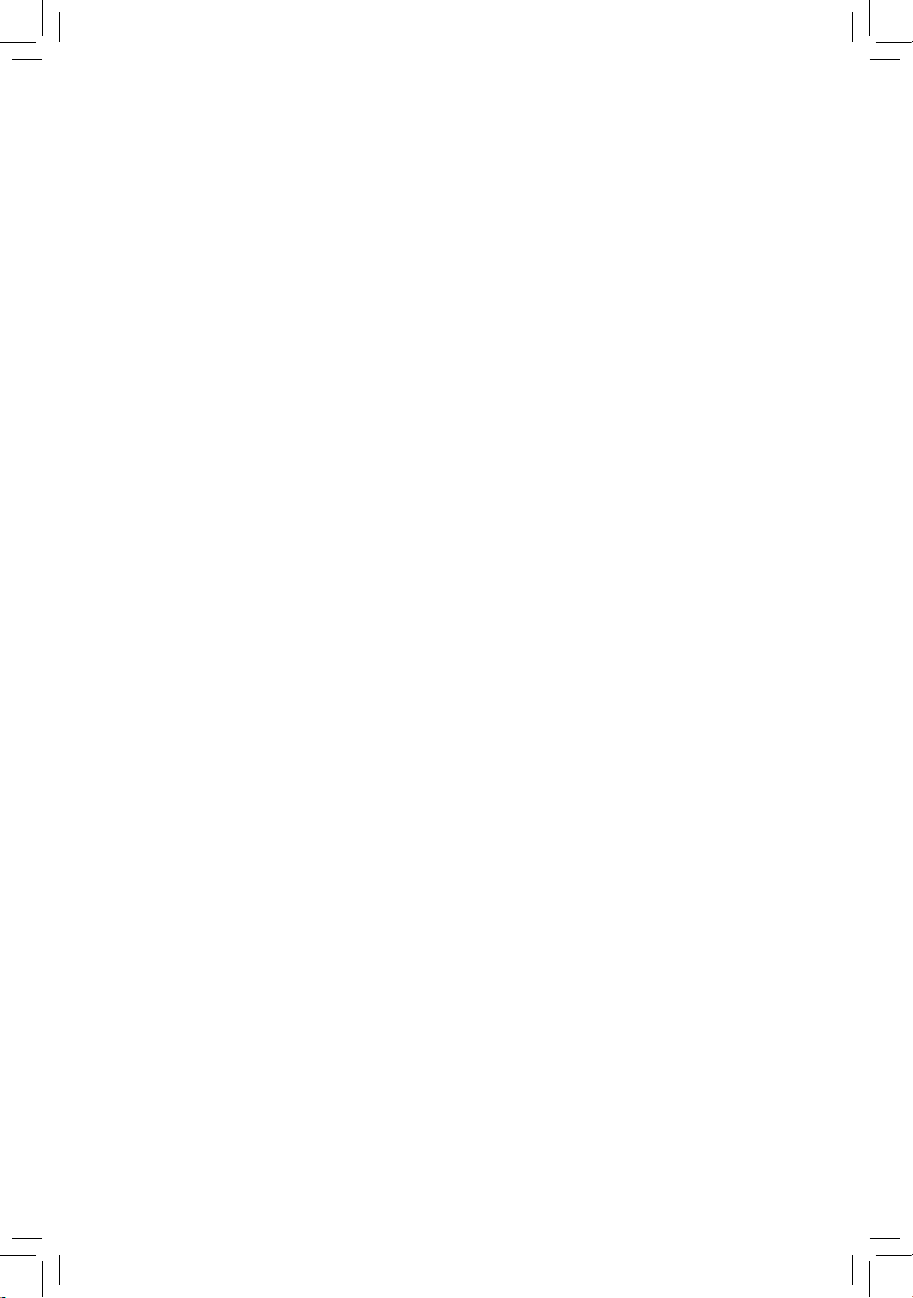
GA-X58A-UD7
LGA1366主板
支持Intel® Core™ i7 系列处理器
使用手册
Rev. 2001
12MSC-X58AUD7-2001R
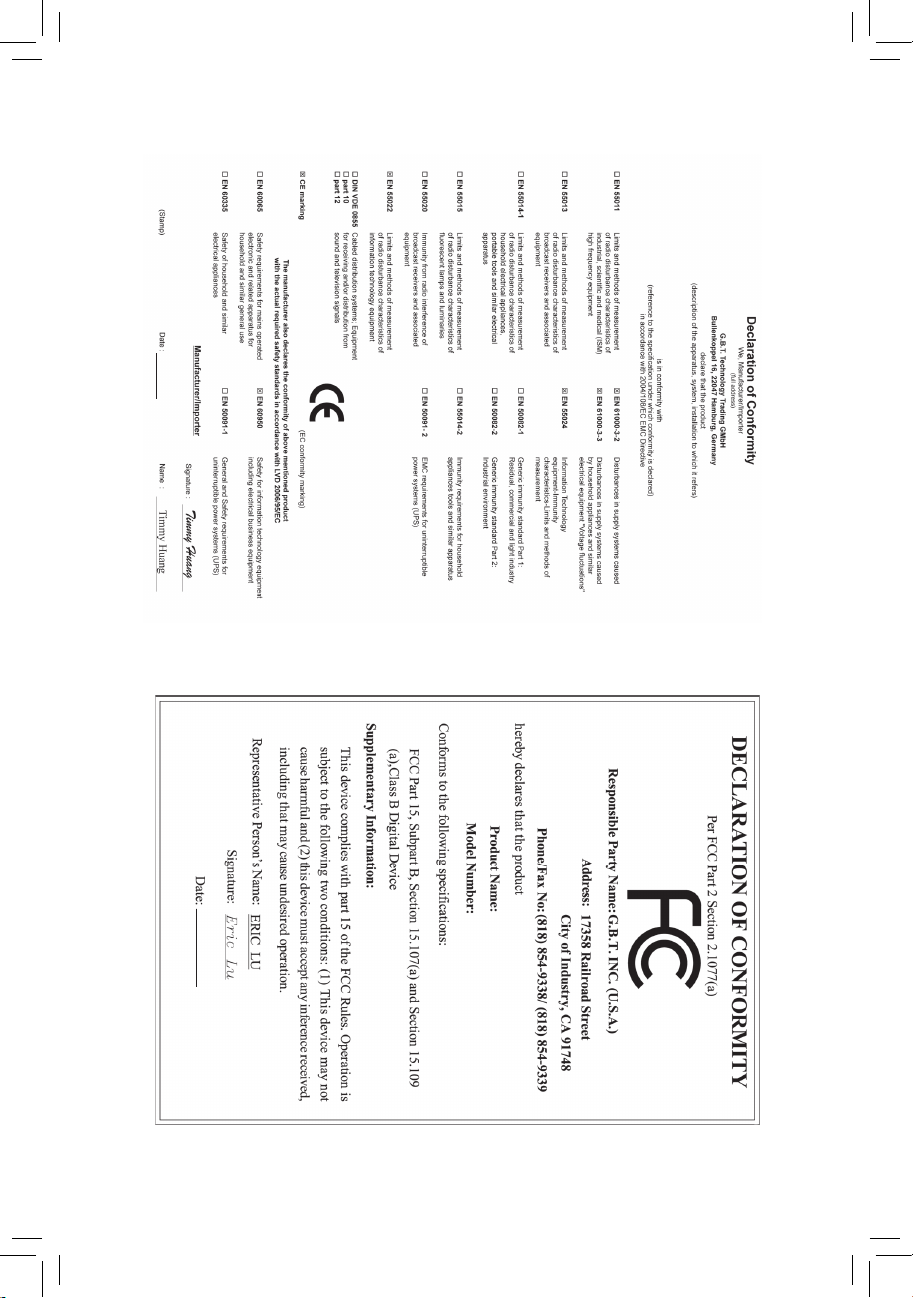
Jun. 7, 2010
GA-X58A-UD7
Motherboard
Jun. 7, 2010
Motherboard
GA-X58A-UD7
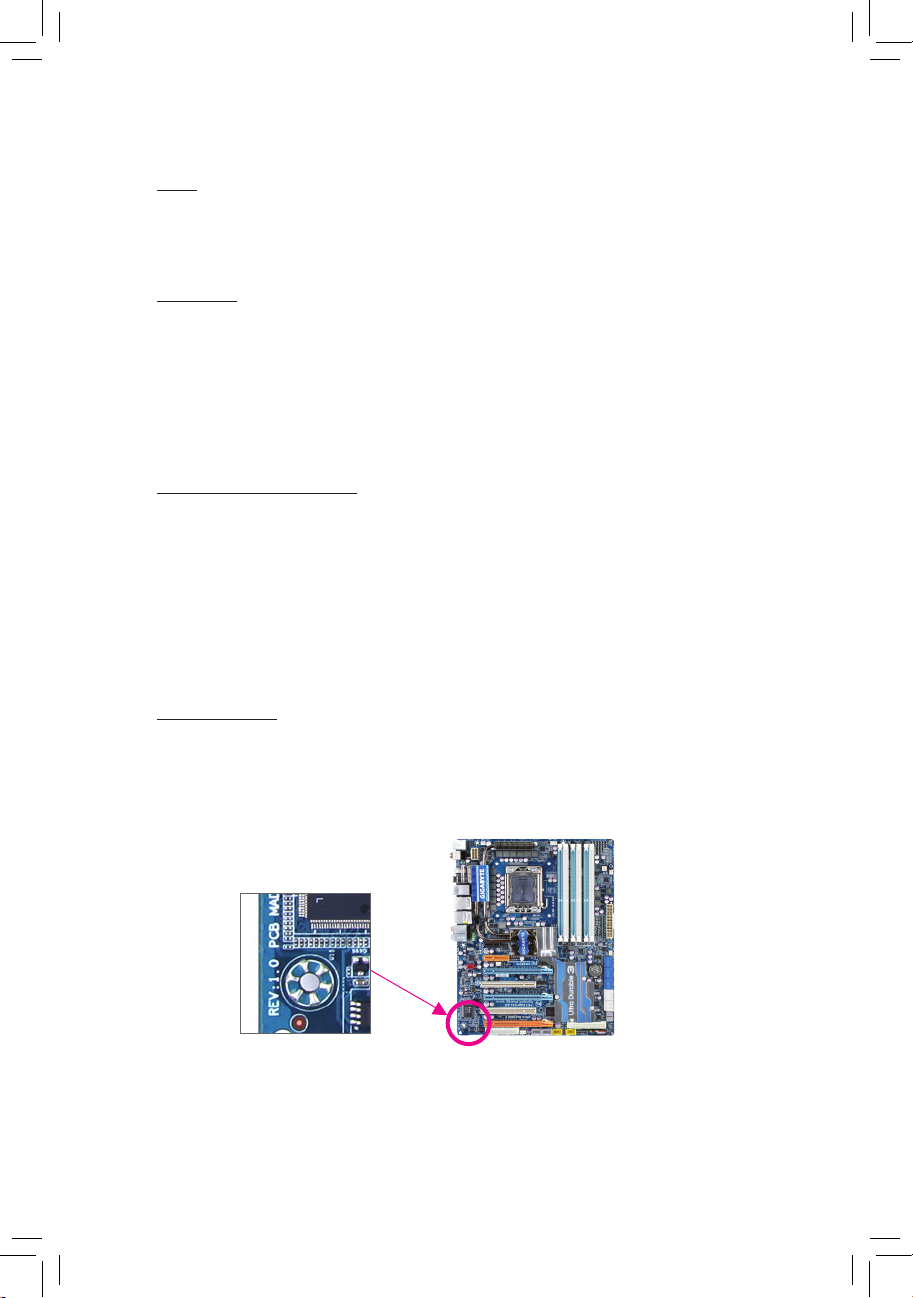
版权
©
2010年,技嘉科技股份有限公司,版权所有。
本使用手册所提及的商标与名称,均属其合法注册的公司所有。
责任声明
本使用手册受著作权保护,所撰写的内容均为技嘉所拥有。
本使用手册所提及的产品规格或相关信息,技嘉保留修改的权利。
本使用手册所提及的产品规格或相关信息有任何修改或变更时,恕不另行通知。
未事先经由技嘉书面允许,不得以任何形式复制、修改、转载、传播或出版
本使用手册内容。
产品使用手册类别简介
为了协助您使用技嘉主板,我们设计了以下类别的使用手册:
如果您要快速安装,可以参考包装内所附的【硬件安装指南】。
如果您要了解产品详细规格数据,请仔细阅读【使用手册】。
如果您想了解关于技嘉独特功能详细使用方法,请至技嘉网站,
「技术支持\主板\新技术指南」,阅读或下载相关的信息。
产品相关信息,请至网站查询:http://www.gigabyte.cn/
产品版本辨识
您可以在主板上找到标示着此主板的版本「REV : X.X」。其中X.X为数字,例
如标示「REV : 1.0」,意即此主板的版本为1.0。当您要更新主板的BIOS、驱动
程序或参考其他技术资料时,请注意产品版本的标示。
范例:
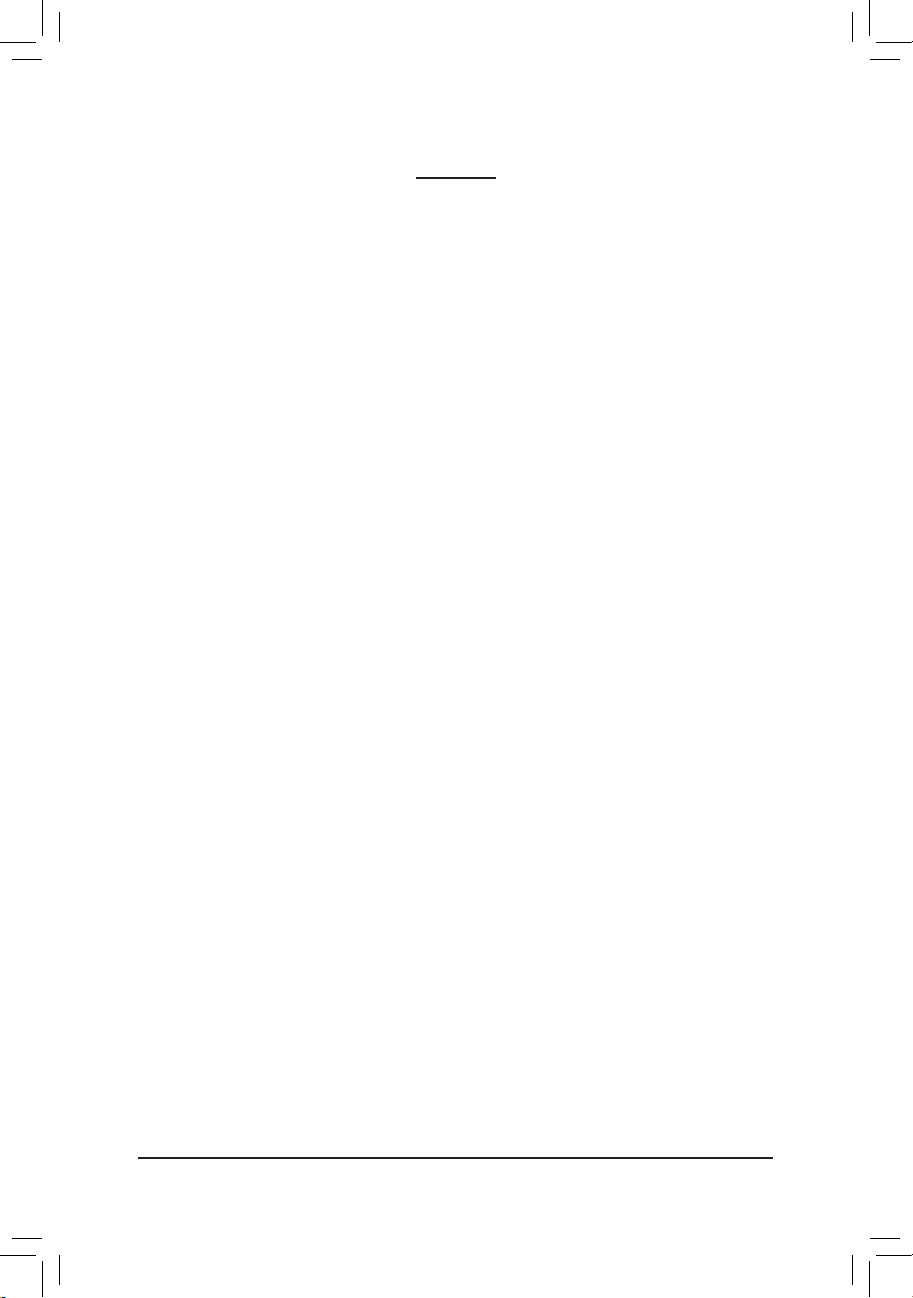
目 录
清点配件 .......................................................................................................................6
选购配件 .......................................................................................................................6
GA-X58A-UD7主板配置图 ...........................................................................................7
GA-X58A-UD7主板功能框图 .......................................................................................8
第一章 硬件安装 .......................................................................................................9
1-1 安装前的注意事项 ......................................................................................... 9
1-2 产品规格 ........................................................................................................ 10
1-3 安装中央处理器及散热风扇 .....................................................................13
1-3-1 安装中央处理器(CPU) .......................................................................................13
1-3-2 安装散热风扇 .....................................................................................................15
1-4 安装Hybrid Silent-Pipe散热模块 ................................................................... 16
1-5 安装内存条 .................................................................................................... 17
1-5-1 双通道/三通道内存技术 ...................................................................................17
1-5-2 安装内存条 ..........................................................................................................18
1-6 安装适配卡 .................................................................................................... 19
1-7 构建ATI CrossFireX™/NVIDIA SLI系统 ...........................................................20
1-8 安装SATA扩展挡板 ....................................................................................... 21
1-9 后方设备插座介绍 ....................................................................................... 22
1-10 内建指示灯及按钮 ....................................................................................... 24
1-11 插座及跳线介绍 ...........................................................................................27
第二章 BIOS 程序设置 ............................................................................................37
2-1 开机画面 ........................................................................................................ 38
2-2 BIOS设置程序主画面 ...................................................................................39
2-3 MB Intelligent Tweaker(M.I.T.) (频率/电压控制) ............................................ 41
2-4 Standard CMOS Features (标准CMOS设置) .................................................51
2-5 Advanced BIOS Features (高级BIOS功能设置) ........................................... 53
2-6 Integrated Peripherals (集成外设) ..................................................................55
2-7 Power Management Setup (省电功能设置) ..................................................59
2-8 PC Health Status (电脑健康状态) .................................................................61
2-9 Load Fail-Safe Defaults (载入最安全预设值) .............................................. 63
2-10 Load Optimized Defaults (载入最佳化预设值) ............................................ 63
2-11 Set Supervisor/User Password (设置管理员/用户密码) ............................. 64
2-12 Save & Exit Setup (储存设置值并退出设置程序) ..................................... 65
2-13 Exit Without Saving (退出设置程序但不储存设置值) .............................. 65
- 4 -
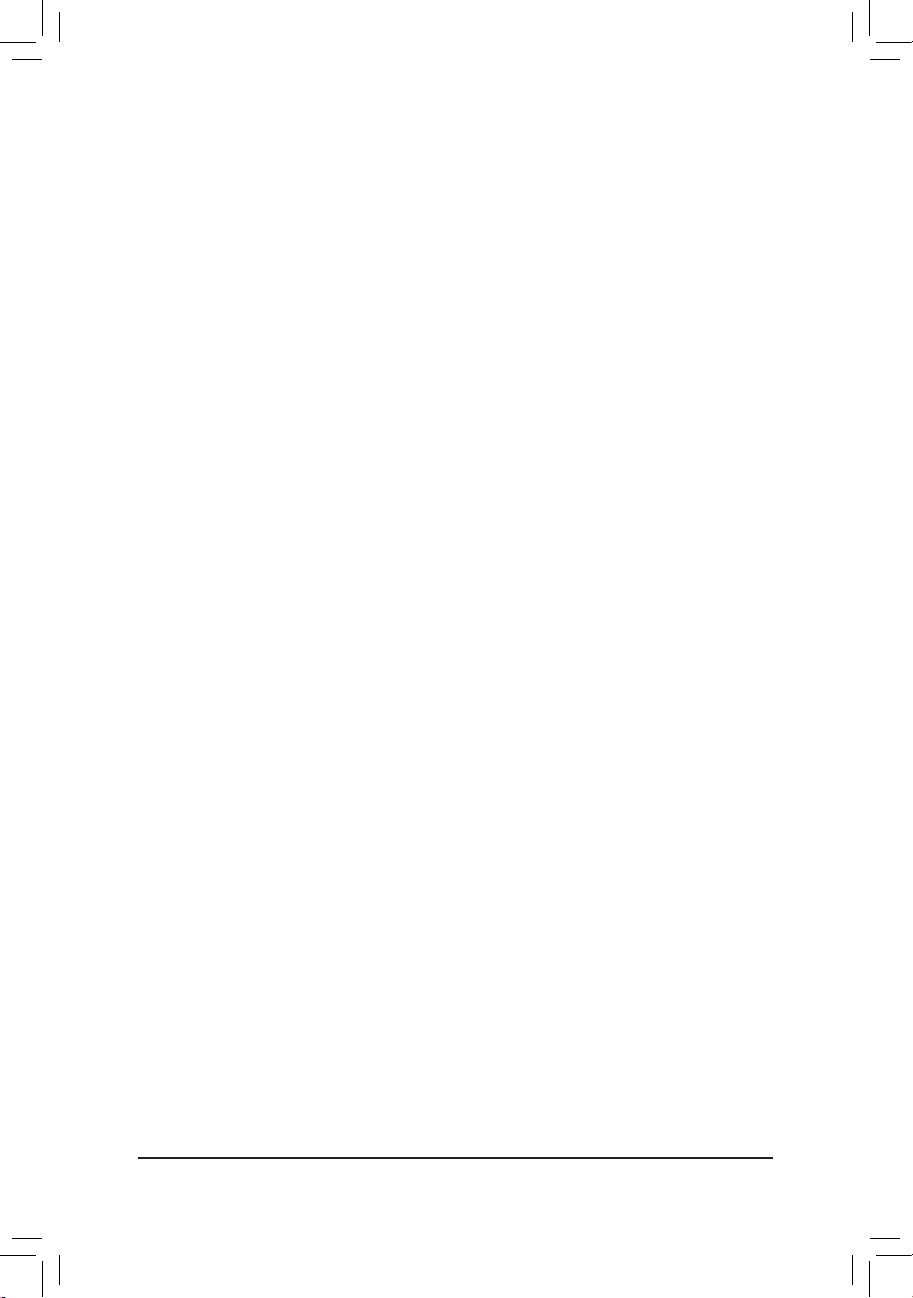
第三章 驱动程序安装 ............................................................................................67
3-1 芯片组驱动程序 ...........................................................................................67
3-2 软件应用程序 ................................................................................................68
3-3 技术支持(说明) ............................................................................................. 68
3-4 与技嘉联系 .................................................................................................... 69
3-5 系统信息 ........................................................................................................ 69
3-6 Download Center(下载中心) .................................................................... 70
3-7 新工具程序 .................................................................................................... 70
第四章 独特功能介绍 ............................................................................................71
4-1 Xpress Recovery2介绍(一键还原) ......................................................... 71
4-2 BIOS更新方法介绍 ....................................................................................... 74
4-2-1 如何使用Q-Flash(BIOS快速刷新)更新BIOS .............................................74
4-2-2 如何使用@BIOS(BIOS在线更新)更新BIOS..............................................77
4-3 EasyTune 6介绍 .............................................................................................. 78
4-4 动态节能引擎
TM
2 (Dynamic Energy SaverTM 2)介绍 ................................... 79
4-5 Q-Share介绍(极速共享) ............................................................................ 81
4-6 Smart 6™介绍 .................................................................................................. 82
4-7 Auto Green介绍 ............................................................................................... 85
4-8 eXtreme Hard Drive (X.H.D)介绍 .................................................................... 86
4-9 线路汇整功能(Teaming)介绍 ....................................................................... 87
第五章 附录 ..............................................................................................................89
5-1 如何构建Serial ATA硬盘 ............................................................................... 89
5-1-1 设置Intel ICH10R SATA控制器模式 ..................................................................89
5-1-2 设置JMicron JMB362/GIGABYTE SATA2 SATA控制器模式 .............................97
5-1-3 设置
5-1-4 制作安装操作系统时所需的SATA RAID/AHCI驱动程序软盘 ...................108
5-1-5 安装SATA RAID/AHCI驱动程序及操作系统.................................................. 110
Marvell 9128
5-2 音频输入/输出设置介绍 ........................................................................... 123
5-2-1 2 / 4 / 5.1 / 7.1声道介绍 .....................................................................................123
5-2-2 S/PDIF输入/输出设置 .......................................................................................125
5-2-3 启动Dolby Home Theater功能 ...........................................................................127
5-2-4 麦克风录音设置 ...............................................................................................128
5-2-5 录音机使用介绍 ...............................................................................................130
5-3 疑难排解 ...................................................................................................... 131
5-3-1 问题集 ................................................................................................................131
5-3-2 故障排除 ............................................................................................................132
5-4 POST错误信息代码 .................................................................................... 134
5-5 管理声明 ...................................................................................................... 138
SATA控制器模式 ..............................................................103
- 5 -
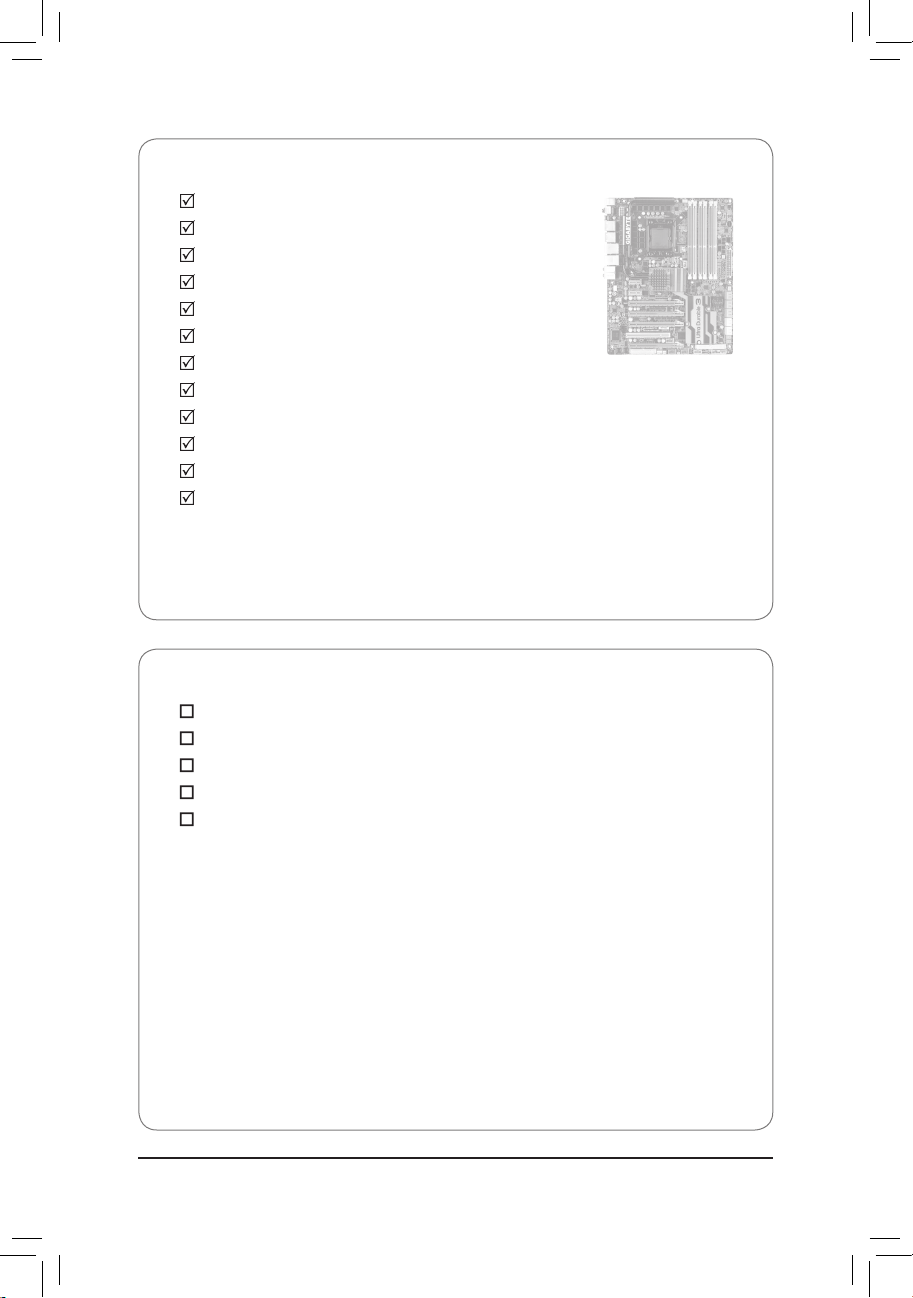
清点配件
GA-X58A-UD7 主板- 1片
驱动程序光盘- 1片
使用手册- 1本
硬件安装指南- 1本
IDE排线- 1条
SATA排线- 4条
SATA扩展挡板- 1组
后方I/O设备铁片挡板- 1个
Hybrid Silent-Pipe散热模块- 1组
水冷头- 1个
2-Way SLI 连接器- 1个
3-Way SLI 连接器- 1个
•
上述附带配件仅供参考,实际配件请以实物为准,技嘉科技保留修改的权利。
•
主板图片仅供参考。
选购配件
软驱排线 (部件号:12CF1-1FD001-7*R)
2端口USB 2.0扩展挡板 (部件号:12CR1-1UB030-5*R)
2端口IEEE 1394a扩展挡板 (部件号:12CF1-1IE008-0*R)
2端口SATA电源排线 (部件号:12CF1-2SERPW-0*R)
音频扩展挡板(S/PDIF输入) (部件号:12CR1-1SPDIN-0*R)
- 6 -
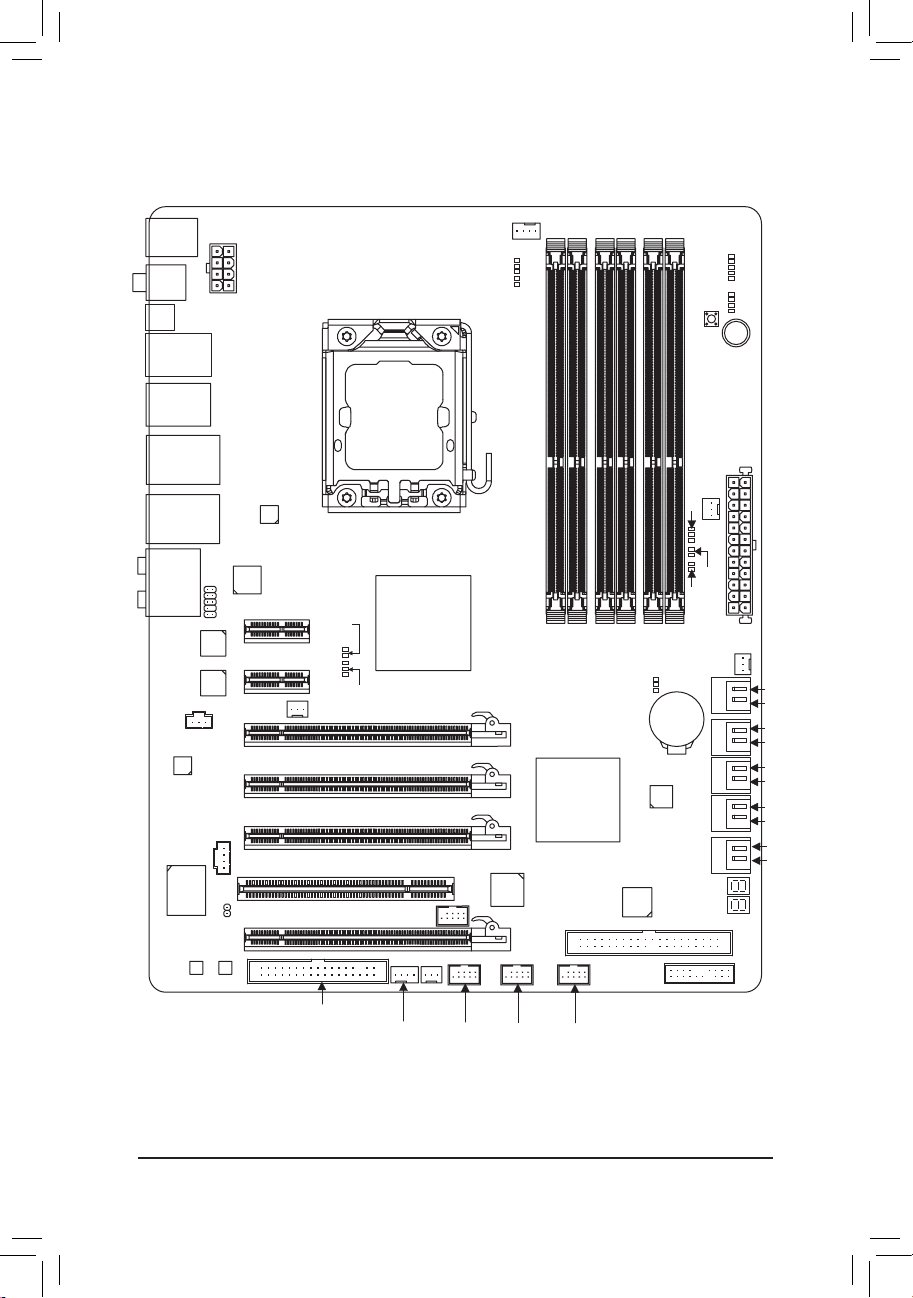
GA-X58A-UD7主板配置图
KB_MS
R_SPDIF
CMOS_SW
USB_1394_ESATA_2
USB_1394_ESATA_1
USB_LAN
USB30_LAN
AUDIO
Realtek
RTL8111E
Realtek
RTL8111E
SPDIF_I
CODEC
CD_IN
iTE
IT8720
SPDIF_O
M_BIOS
B_BIOS
ATX_12V_2X
JMicron JMB362
NEC
D720200F1
PCIEX1_1
F_AUDIO
PCIEX1_2
NB_FAN
PCI
PCIEX8_2
(注一)
NB TEMP L1/2
NB Voltage L1/2/3
FDD
LGA1366
Intel® X58
F_1394
SYS_FAN2
CPU Voltage L1/2/3
CPU TEMP L1/2
PCIEX16_1
PCIEX8_1
PCIEX16_2
SYS_FAN3
F_USB3
CPU_FAN
T.I. TSB43AB23
F_USB2
GA-X58A-UD7
DDR3_1
DDR3_2
SB Voltage L1/2/3
Intel® ICH10R
GIGABYTE SATA2
F_USB1
DDR3_4
F_PANEL
DDR3_3
DDR3_6
BAT
Marvell 9128
DDR3_5
Debug
LED
FREQ. LED
RST_SW
PW_SW
PWR_FAN
DDR Voltage LED
DDR PHASE LED
NB PHASE LED
SYS_FAN1
(注二)
IDE
ATX
PHASE LED
SATA2_1
SATA2_0
SATA2_3
SATA2_2
SATA2_5
SATA2_4
GSATA3_7
GSATA3_6
GSATA2_9
GSATA2_8
(注一) 由于硬件限制,PCIEX1_1插槽仅供较短的PCI Express x1适配卡使用。若要安装较长
的适配卡,请安装至其他插槽。
(注二) 请至第五章参考错误信息代码说明。
- 7 -
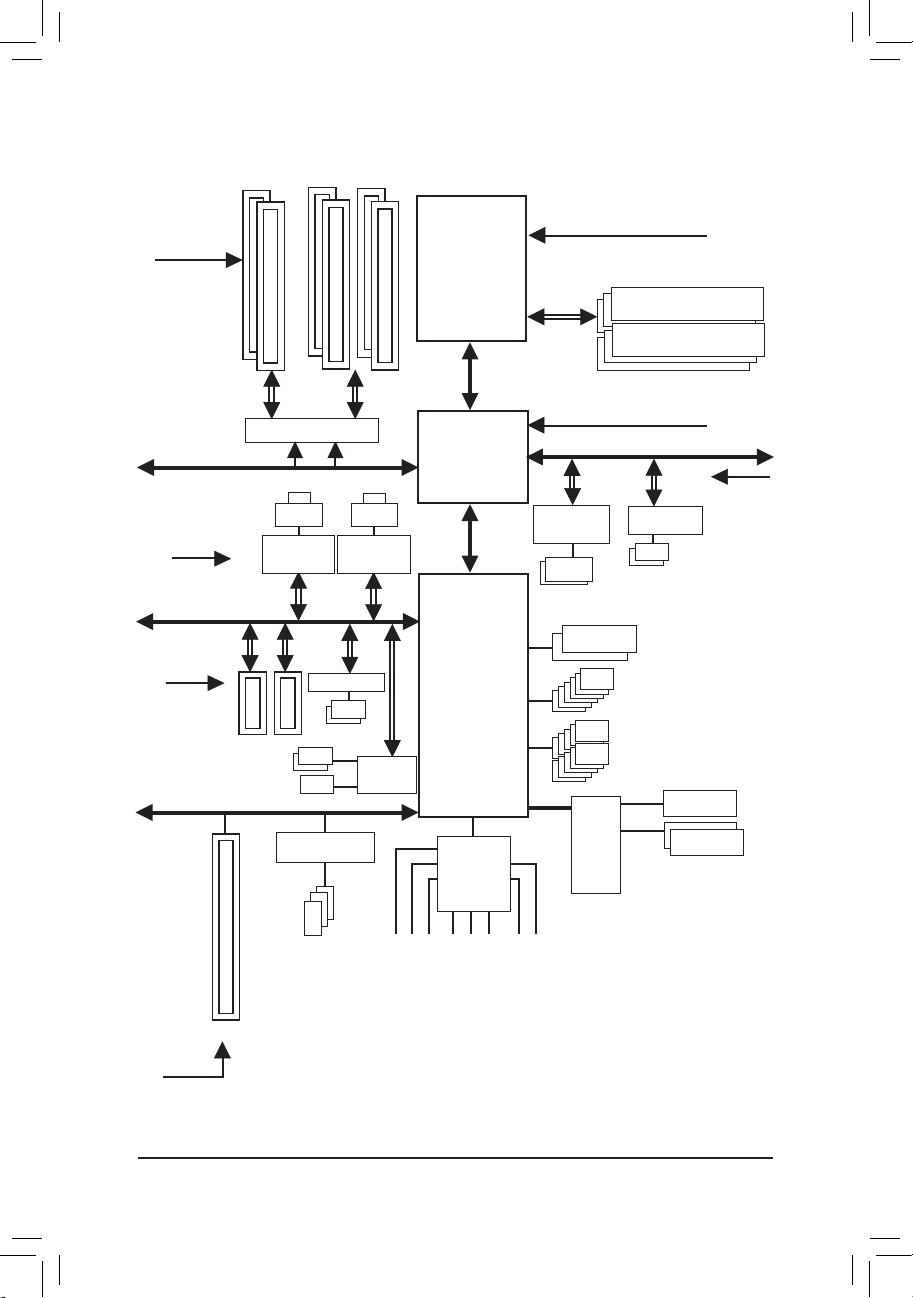
GA-X58A-UD7主板功能框图
2 PCI Express x16
4 PCI Express x8
PCIe CLK
(100 MHz)
PCI Express Bus
PCIe CLK
(100 MHz)
PCI Express Bus
PCIe CLK
(100 MHz)
2 PCI Express x1
2 SATA 3Gb/s
ATA-133/100/66/33 IDE Channel
PCI Bus
或
x16
Switch
LAN1
RJ45
Realtek
RTL8111E
x1
x1x1
JMicron JMB362
2 SATA 3Gb/s
T.I. TSB43AB23
x8
LAN2
RJ45
RJ45
Realtek
RTL8111E
x1
x1
GIGABYTE
SATA2
Intel® ICH10R
x1
LGA1366
CPU
Interface
Intel® X58
CODEC
CPU CLK+/- (133 MHz)
QPI
NEC
D720200F1
2 USB 3.0/2.0
LPC
Bus
DDR3 2200/1333/1066/800 MHz
Dual/3 Channel Memory
IOH CLK (133 MHz)
PCI Express Bus
x1
x1
Marvell 9128
PCIe CLK
(100 MHz)
2 SATA 6Gb/s
Dual BIOS
6 SATA 3Gb/s
12 USB 2.0/1.1
(注)
Floppy
iTE
IT8720
PS/2 KB/Mouse
3 IEEE 1394a
1 PCI
Surround Speaker Out
PCI CLK
(33 MHz)
(注) 其中两个与eSATA共用连接端口。
MIC
Line In
Line Out
S/PDIF In
S/PDIF Out
Side Speaker Out
Center/Subwoofer Speaker Out
- 8 -
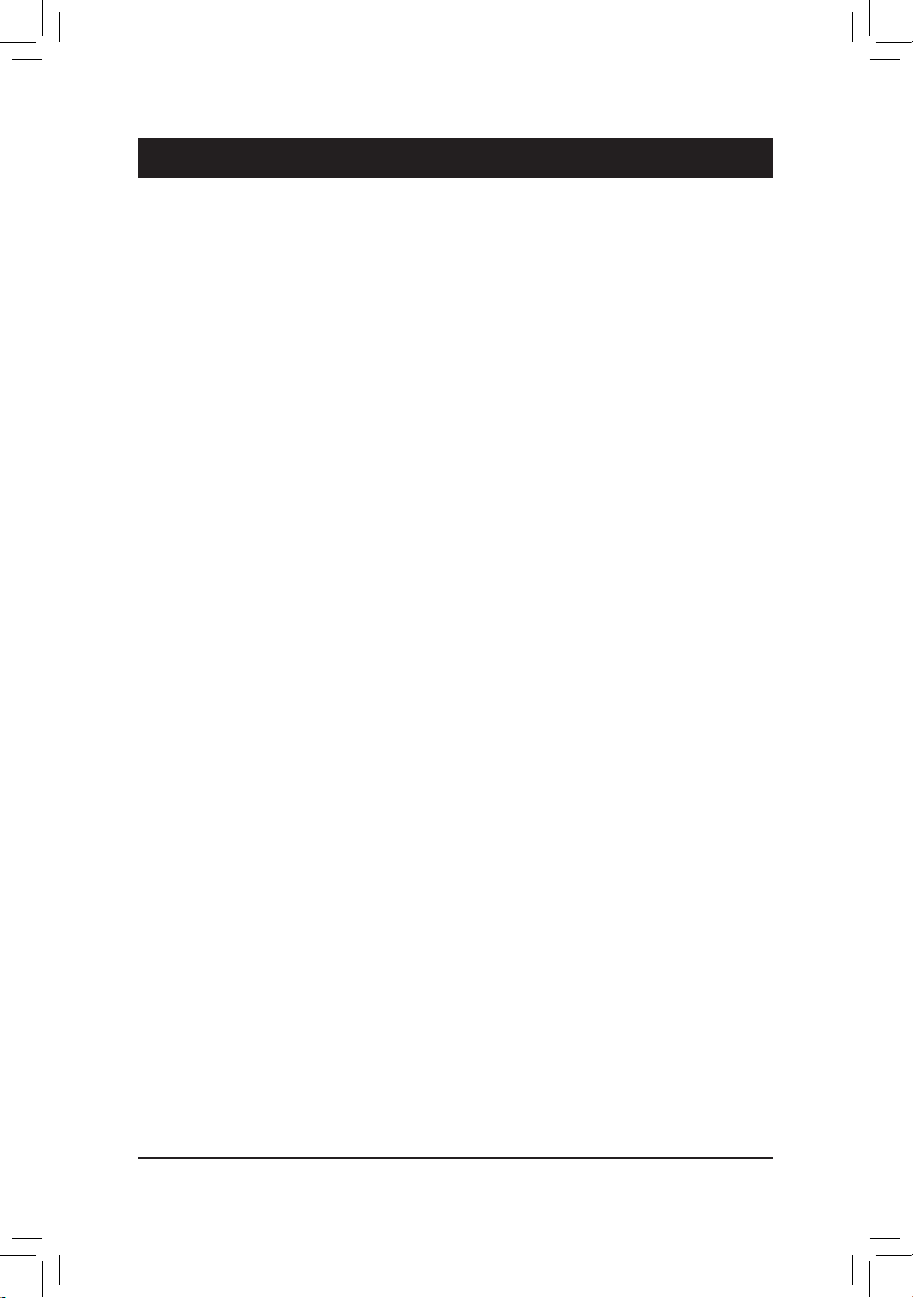
第一章 硬件安装
1-1 安装前的注意事项
主板是由许多精密的集成电路及其他元件所构成,这些集成电路很容易因静电影
响而损坏。所以在安装前请先详阅此使用手册并做好下列准备:
•安装前请勿任意撕毁主板上的序列号及代理商保修贴纸等,否则会影响到产
品保修期限的认定标准。
•要安装或移除主板以及其他硬件设备之前请务必先关闭电源,并且将电源线
自插座中拔除。
•安装其他硬件设备至主板内的插座时,请确认接头和插座已紧密结合。
•拿取主板时请尽量不要触碰金属接线部分以避免线路发生短路。
•拿取主板、中央处理器(CPU)或内存条时,最好戴上防静电手环。若无防静电
手环,请确保双手干燥,并先碰触金属物以消除静电。
•主板在未安装之前,请先置放在防静电垫或防静电袋内。
•当您要拔除主板电源插座上的插头时,请确认电源供应器是关闭的。
•在开启电源前请确定电源供应器的电压值是设置在所在区域的电压标准值。
•在开启电源前请确定所有硬件设备的排线及电源线都已正确地连接。
•请勿让螺丝接触到主板上的线路或零件,避免造成主板损坏或故障。
•请确定没有遗留螺丝或金属制品在主板上或电脑机箱内。
•请勿将电脑主机放置在不平稳处。
•请勿将电脑主机放置在温度过高的环境中。
•在安装时若开启电源可能会造成主板、其他设备或您自己本身的伤害。
•如果您对执行安装不熟悉,或使用本产品发生任何技术性问题时,请咨询专
业的技术人员。
- 9 - 硬件安装
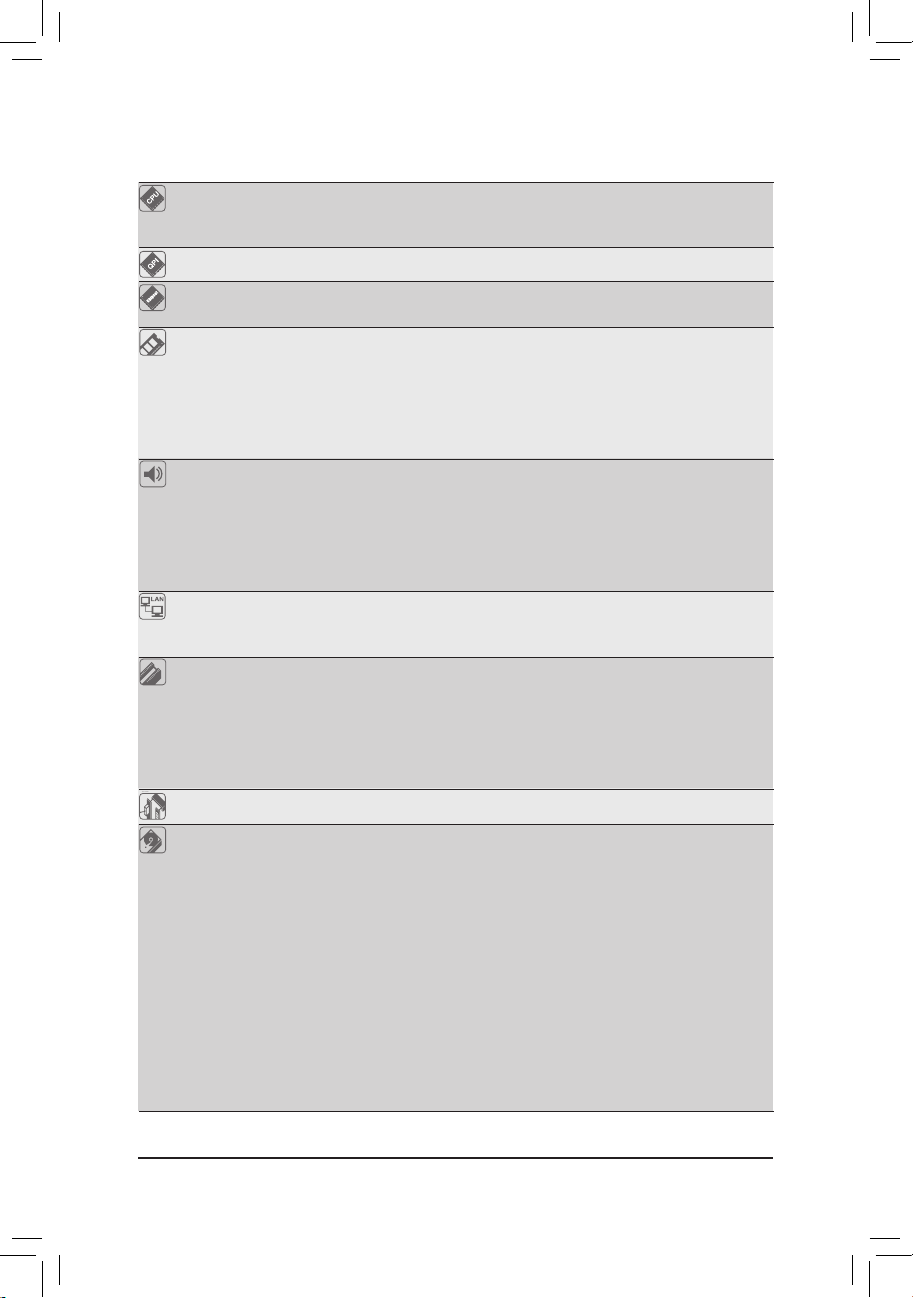
1-2 产品规格
中央处理器(CPU) 支持LGA1366插槽处理器:Intel® Core™ i7系列处理器
(请至技嘉网站查询有关支持的处理器列表)
L3高速缓存取决于CPU
QPI 支持4.8GT/s、6.4GT/s
芯片组
内存 6个1.5V DDR3 DIMM插槽,最高支持到24 GB
支持DDR3 2200/1333/1066/800 MHz
支持non-ECC内存
支持Extreme Memory Profile (XMP)内存
(
音频
支持High Definition Audio
支持2/4/5.1/7.1声道
网络 内建2个Realtek RTL8111E芯片(10/100/1000 Mbit)
支持线路汇整功能(Teaming)
支持Smart Dual LAN
扩展槽 2个PCI Express x16插槽,支持x16运行规格(PCIEX16_1/PCIEX16_2)
2个PCI Express x16插槽,支持x8运行规格(PCIEX8_1/PCIEX8_2)
(PCIEX16_1、PCIEX16_2、PCIEX8_1及PCIEX8_2插槽支持PCI Express
2.0)
2个PCI Express x1插槽
多重显示技术
存储设备介面 内建于南桥芯片:
- 6个SATA 3Gb/s插座(SATA2_0~SATA2_5),可连接6个SATA 3Gb/s设
备
- SATA支持RAID 0、RAID 1、RAID 5及RAID 10功能
内建于Marvell 9128芯片:
- 2个SATA 6Gb/s插座(GSATA3_6、GSATA3_7),可连接2个SATA 6Gb/s
设备
- SATA支持RAID 0及RAID 1功能
内建于GIGABYTE SATA2芯片:
- 1个IDE插座支持ATA-133/100/66/33规格,最多可连接2个IDE设备
- 2个SATA 3Gb/s插座(GSATA2_8、GSATA2_9),可连接2个SATA 3Gb/s
设备
- SATA支持RAID 0、RAID 1及JBOD功能
北桥:Intel® X58 高速芯片组
南桥:Intel® ICH10R
支持双/三通道内存技术
请至技嘉网站查询有关支持的内存条速度及列表
内建Realtek ALC889芯片
支持Dolby® Home Theater杜比环绕音频技术
支持S/PDIF输入/输出
支持CD音频输入
1个PCI 插槽
支持2-Way/3-Way ATI CrossFireX™/NVIDIA SLI技术
(注一)
)
(注二)
(注三)
硬件安装 - 10 -
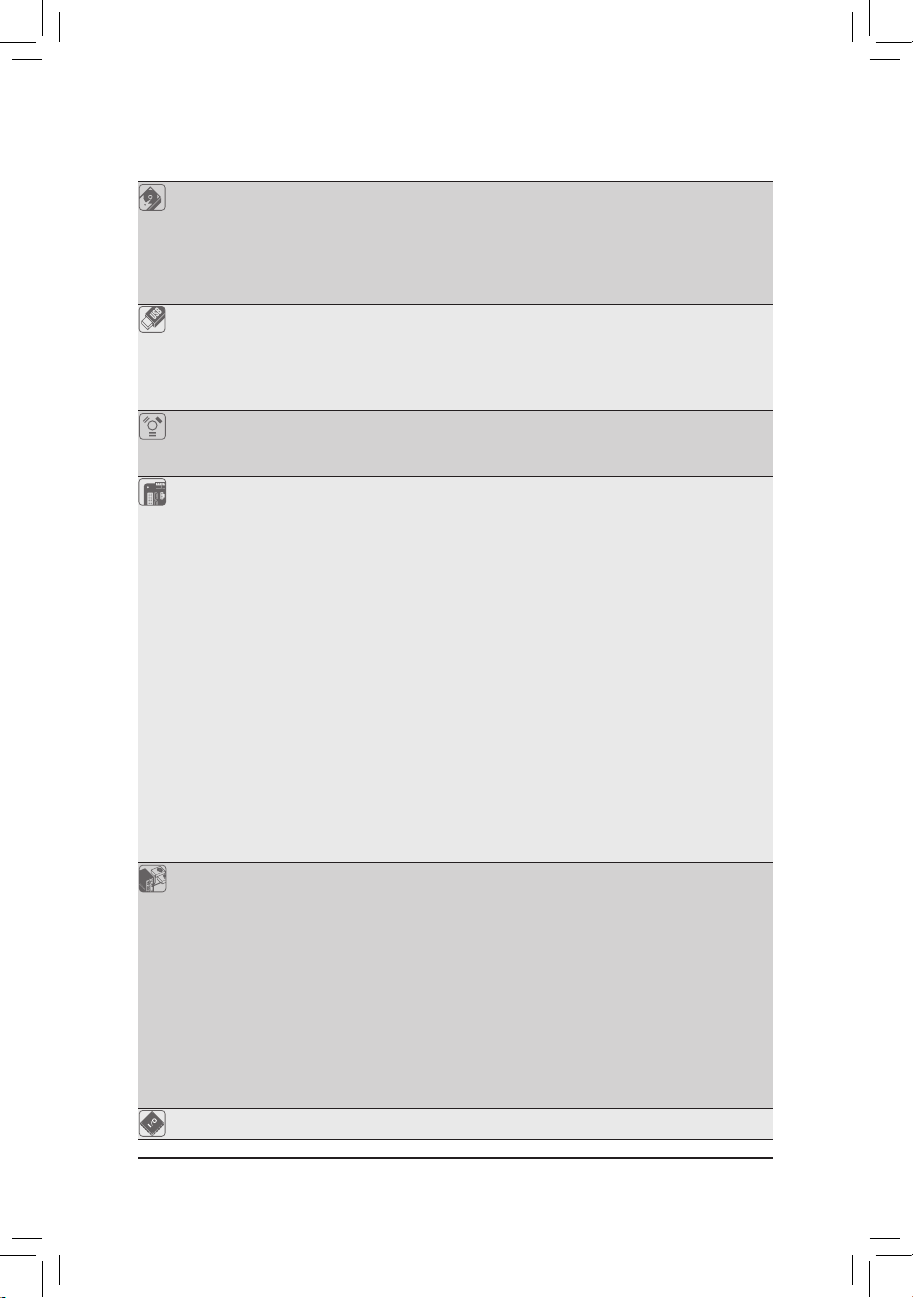
存储设备介面 内建于JMicron JMB362芯片:
- 2个eSATA 3Gb/s插座(eSATA/USB Combo) 在后方面板,可连接 2个
SATA 3Gb/s设备
- SATA支持RAID 0、RAID 1及JBOD功能
内建于iTE IT8720芯片:
- 1个软驱插座,可连接1个软驱
USB 内建于南桥芯片:
- 最多支持12个USB 2.0/1.1连接端口(6个在后方面板,包含2个eSATA/
USB Combo插座,6个需经由排线从主板内USB插座接出)
内建于NEC D720200F1芯片:
- 最多支持2个USB 3.0/2.0连接端口在后方面板
IEEE 1394 内建于T.I. TSB43AB23芯片:
从主板内IEEE 1394a插座接出)
内接插座 1个24-pin ATX主电源插座
1个8-pin ATX 12V电源插座
1个软驱插座
1个IDE插座
8个SATA 3Gb/s插座
2个SATA 6Gb/s插座
1个CPU风扇插座
3个系统风扇插座
1个电源风扇插座
1个北桥芯片风扇插座
1个前端控制面板插座
1个前端音频插座
1个光驱音频输入插座
1个S/PDIF输入插座
1个S/PDIF输出插座
3个USB 2.0/1.1插座
1个IEEE 1394a插座
1个电源按钮
1个系统重置按钮
后方面板设备 1个PS/2键盘插座
连接插座 1个PS/2鼠标插座
1个S/PDIF同轴输出插座
1个S/PDIF光纤输出插座
1个清除CMOS数据按钮
2个IEEE 1394a插座
4个USB 2.0/1.1连接端口
2个USB 3.0/2.0连接端口
2个eSATA/USB Combo 插座
2个RJ-45端口
6个音频接头(中央及重低音输出/后喇叭输出/侧喇叭输出/
音频输入/音频输出/麦克风)
I/O控制器 内建iTE IT8720芯片
- 最多支持3个IEEE 1394a连接端口(2个在后方面板,1个需经由排线
- 11 - 硬件安装
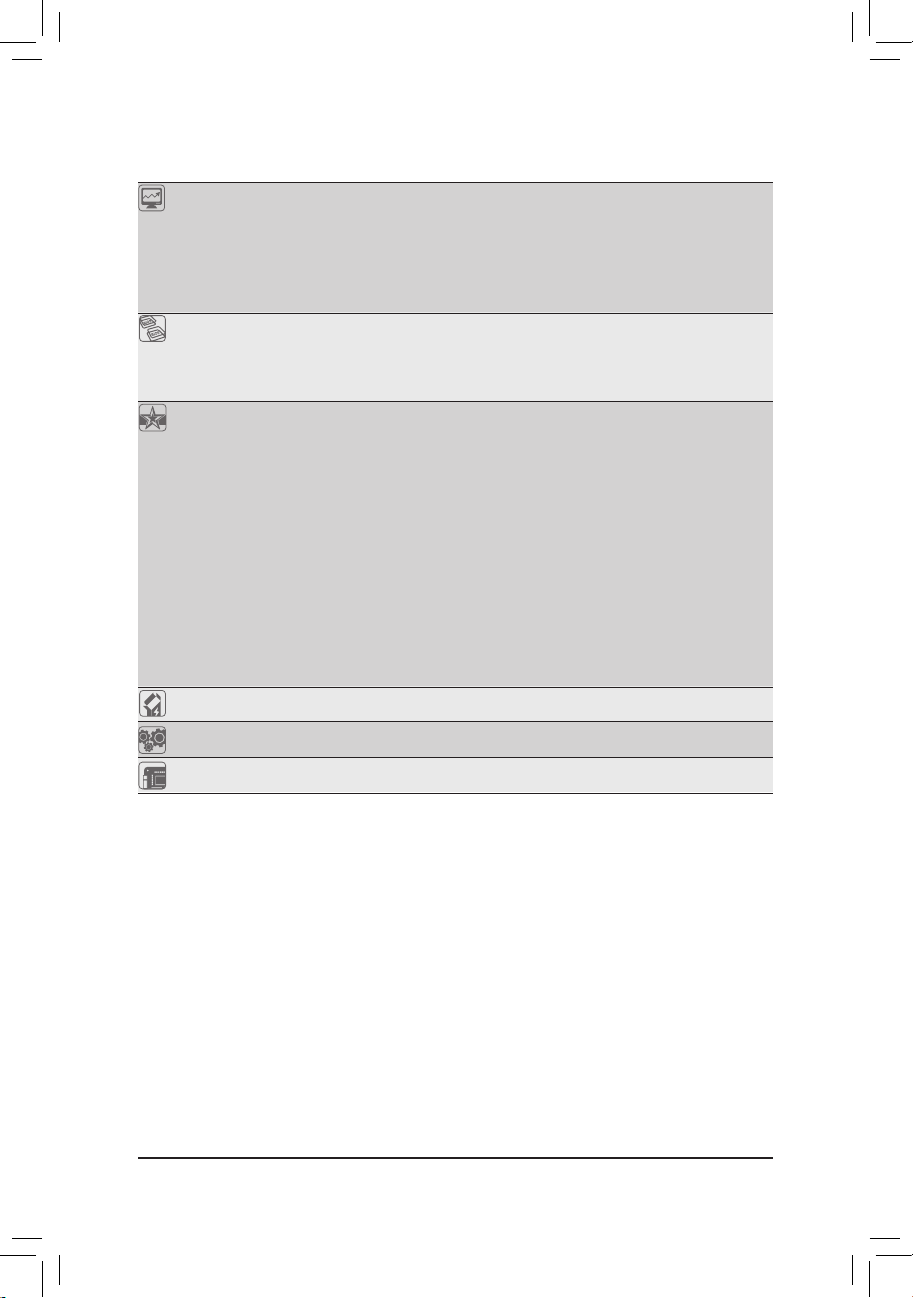
硬件监控 系统电压检测
CPU/系统/北桥温度检测
CPU/系统/电源风扇转速检测
CPU过温警告
CPU风扇故障警告
CPU/系统智能风扇控制
(注四)
BIOS 2个16 Mbit flash
使用经授权AWARD BIOS
支持DualBIOS
™
PnP 1.0a、DMI 2.0、SM BIOS 2.4、ACPI 1.0b
附加工具程序 支持@BIOS(BIOS在线更新)
支持Q-Flash(BIOS快速刷新)
支持Xpress BIOS Rescue(BIOS快速修复)
支持Download Center(下载中心)
支持Xpress Install(一键安装)
支持Xpress Recovery2(一键还原)
支持EasyTune
(注五)
支持动态节能引擎™ 2 (Dynamic Energy Saver™ 2)
支持Smart 6™
支持Auto Green
支持eXtreme Hard Drive (X.H.D)
支持ON/OFF Charge
支持Q-Share(极速共享)
附赠软件 Norton Internet Security (OEM版本)
操作系统 支持Microsoft® Windows® 7/Vista/XP
规格 ATX规格;30.5cm x 24.4cm
(注一) 由于Win dows 32-bit操作系统的限制,若安装超过4 GB的实体内存时,实际上显示的
内存容量将少于4 GB。
(注二) 为发挥显卡最大性能,安装一张显卡时务必安装至P CIE X16_1插槽。若您欲安装两
张显卡,建议安装至PCIEX16_1及PCIEX16_2插槽。
(注三) 由于P C I E X8_1/PCIE X8_2插槽分别与P C I E X16_1/P CIEX16_2插槽共享频宽,所以当
PCIEX8_1插槽安装适配卡时,PCIEX16_1插槽最高以x8频宽运行。而当PCIEX8_2插槽
安装适配卡时,PCIEX16_2插槽最高以x8频宽运行。
(注四) 是否支持CPU/系统智能风扇控制功能会依不同的CPU/系统散热风扇而定。
(注五) EasyTune可使用的功能会因不同主板而有所差异。
硬件安装 - 12 -
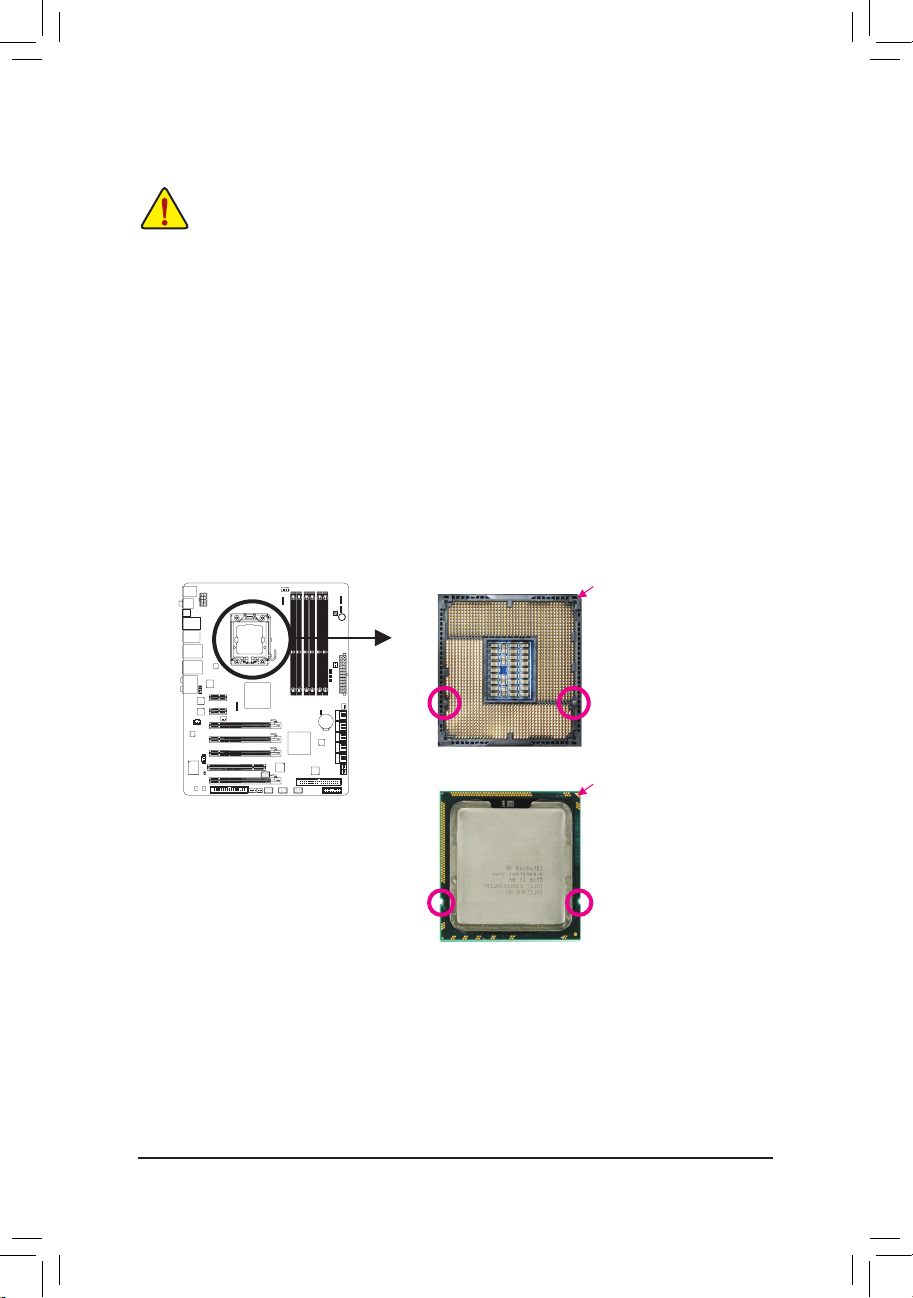
1-3 安装中央处理器及散热风扇
在开始安装中央处理器(CPU)前,请注意以下的信息:
•
请确认所使用的CPU是在此主板的支持范围。
(请至技嘉网站查询有关支持的CPU列表)
•
安装CPU之前,请务必将电源关闭,以免造成毁损。
•
请确认CPU的第一脚位置,若方向错误,C PU会无法放入C PU插槽内(或是确认
CPU两侧的凹角位置及CPU插槽上的凸角位置)。
•
请在CPU表面涂抹散热膏。
•
在CPU散热风扇未安装完成前,切勿启动电脑,否则过热会导致CPU的毁损。
•
请依据您的CPU规格来设置频率,我们不建议您将系统速度设置超过硬件的标
准范围,因为这些设置对于周边设备而言并非标准规格。如果您要将系统速度
设置超出标准规格,请评估您的硬件规格,例如:CP U、显卡、内存、硬盘等
来设置。
1-3-1 安装中央处理器(CPU)
A. 请先确认主板上的CPU插槽凸角位置及CPU的缺角位置。
LGA1366 CPU插槽
插槽上的缺角为第一脚位置
凸角凸角
LGA1366 CPU
凹角
CPU三角形标示为第一脚位置
凹角
- 13 - 硬件安装

B. 请依下列步骤将CPU正确地安装于主板的CPU插槽内。
安装CPU前,请再次确认电源是关闭的,以避免造成CPU的损坏。
CPU插槽拉杆
步骤一:
将CPU插槽拉杆向上完全拉起。
步骤三:
依图示以拇指及食指拿取 C PU插槽上的
保护盖,并以垂直向上方式将保护盖移
除。(请勿触摸C PU插槽的接触点。为保
护CPU插槽,没有安装CPU时,请将保护
盖放回CPU插槽。)
步骤二:
将CPU插槽上的金属上盖翻起。
步骤四:
以拇指及食指拿取CP U,将CPU的第一脚
位置(三角形标示)对齐CPU插槽上的第一
脚缺角处(或是将CPU上的凹角对齐插槽
上的凸角)轻轻放入。
步骤五:
确定C P U安装正 确后,再将金属上盖盖
回,并将插槽拉杆向下压回扣住。
硬件安装 - 14 -
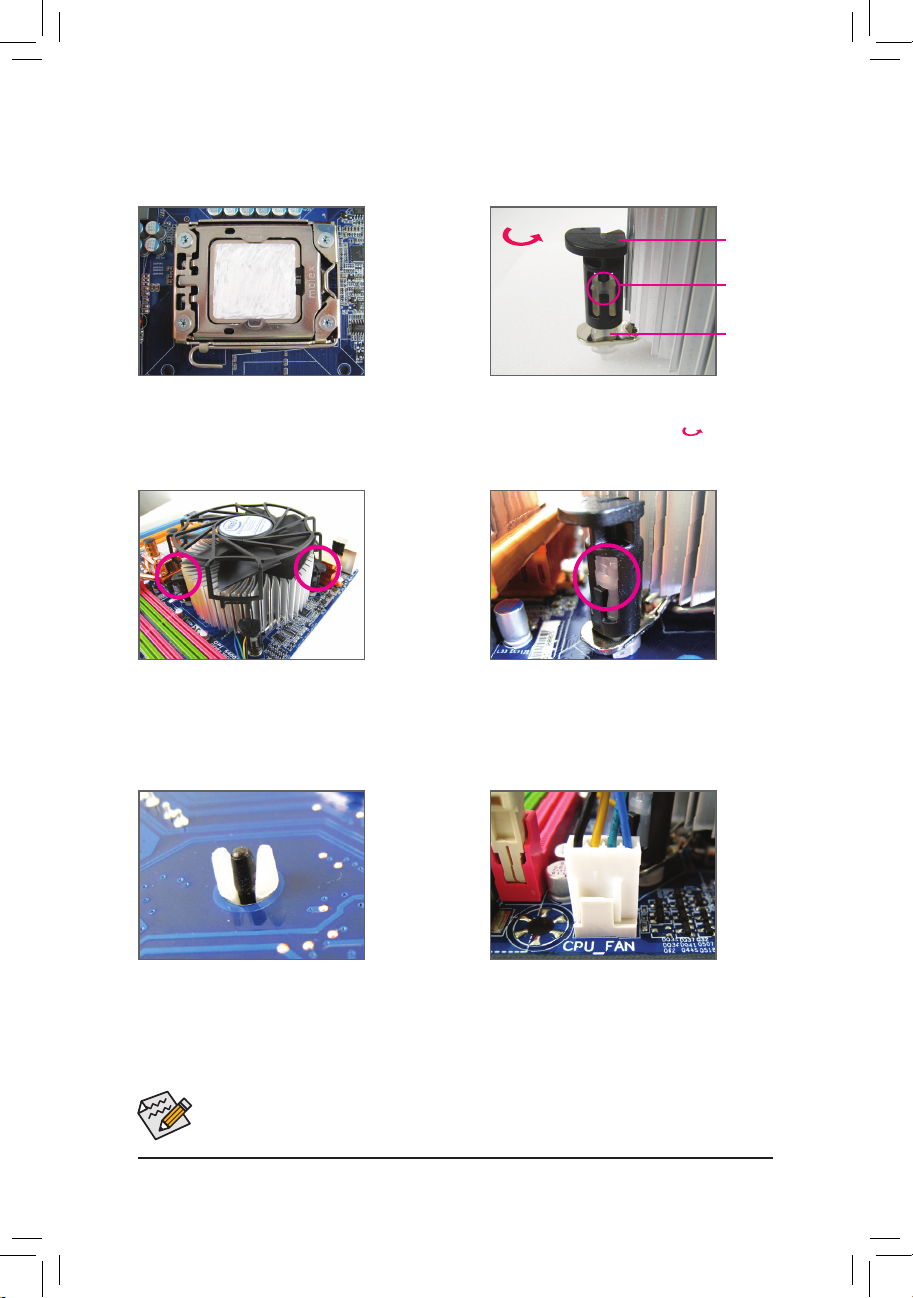
1-3-2 安装散热风扇
请依下列步骤将CPU散热风扇正确地安装于CPU上。(此范例为Intel®盒装风扇)
步骤一:
在已安装完成的C P U上均匀涂抹一层适
量的散热膏。
步骤三:
将散热风扇的四个插销对准主板上的四
个C PU散热风扇 脚座孔位,就定位时请
同时将斜对角的两个插销用力向下压。
公插销上的
箭头方向
公插销
母插销
顶点
母插销
步骤二:
安装前,请先确认公插销上的箭头方向
(顺着公插销上的箭头方向 旋转为移
除方向;反之,则为安装方向)。
步骤四:
按下插销后会听到'喀啦'声,此时请确定
公插销与母插销顶点紧密结合。
(详细安装步骤请参 考 散 热 风 扇 的 使 用
手册。)
步骤五:
完成安装后请检查主板背面,插销脚座
若如上图所示,即表示安装正确。
步骤六:
最后将散热风扇的电源线插入主板上的
CP U散热风扇电源插座(CPU_FA N),即完
成CPU散热风扇的安装。
若要将散热风扇自CP U上移除时请小心操作,因为散热风扇与C PU间的散热膏或散
热胶带可能会粘住CPU,若移除时不当操作可能因此损坏CPU。
- 15 - 硬件安装
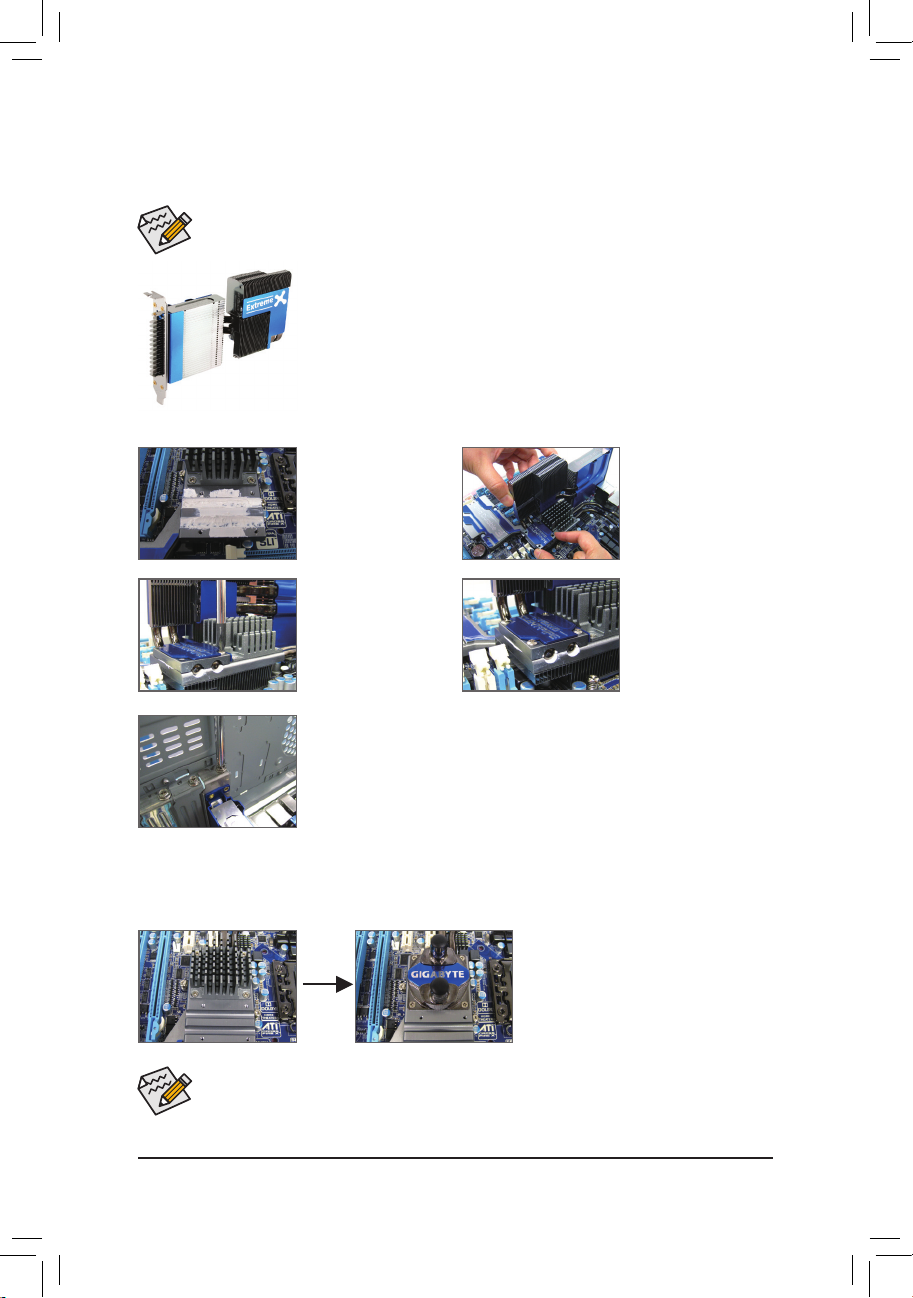
1-4 安装Hybrid Silent-Pipe散热模块
在开始安装Hybrid Silent-Pipe散热模块前,请注意以下的信息:
若要安装机箱前方面板的音频模块至主板上之前端音频插座(F_AUDIO),请务必在安
装Hybrid Silent-Pipe 散热模块前完成音频模块的安装。
准备工具:
1. 十字起子
2 散热膏
3. 主板随货附赠的螺丝四颗
Hybrid Silent-Pipe 散热模块
请依下列步骤安装Hybrid Silent-Pipe散热模块:
步骤一:
在北桥芯片散热片底
座上均匀涂抹适量的
散热 膏 ( 底座 上的 沟
槽也需涂抹)。
步骤三:
将所附的螺丝锁至散
热片上,使其固定至
散热 片 底 座 。 ( 为避
免摇晃,请一手扶住
鳍片顶部。)
步骤五:
将散热模块的挡板以螺丝固定至机箱后方的适配卡插槽空位即可完
成Hybrid Silent-Pipe 散热模块的安装。
步骤二:
将散热模块散热片下
的热管对准北桥芯片
散热片底座的沟槽,
再将散热片部分放至
底座上。
步骤四:
螺丝锁好完成后如左
图所示。
若要使用水冷散热系统,请务必在安装H yb r id Sile n t-P i pe 散热模块前将散热鳍片换成水
冷头:
将散热鳍片螺丝拆除之后,再安装随货附赠的水冷头(需涂抹适量的散热膏)并以螺丝固定即
完成安装。
选择北桥水冷头的连接水管时,建议您选用7.5mm内径/10m m外径的水管。连接后,
请确认水冷头必须被水管紧密包覆,且没有漏水的情况。
(注) 产品的外观请以实际出货为主。
硬件安装 - 16 -
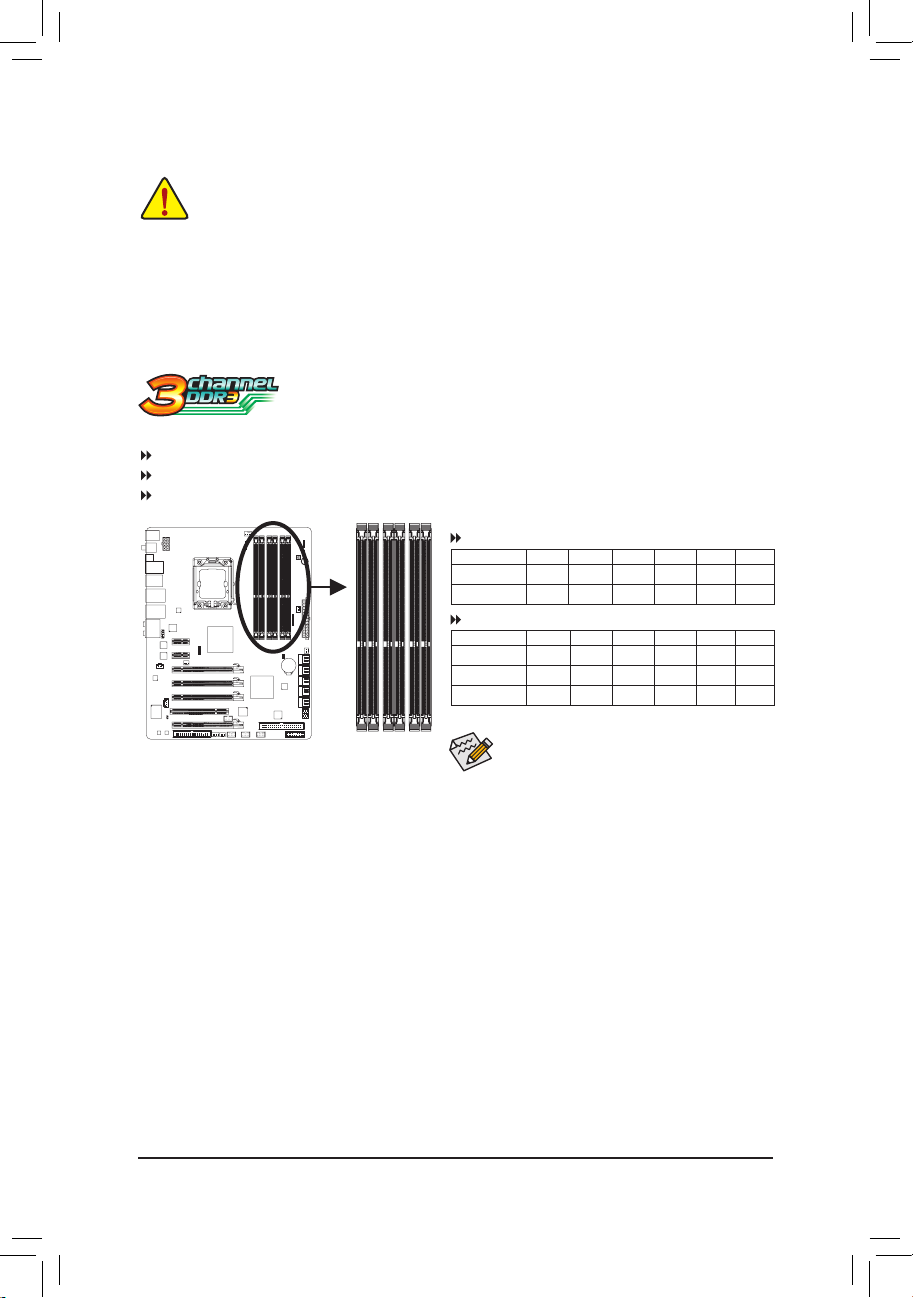
1-5 安装内存条
在开始安装内存条前,请注意以下的信息:
•
请确认所使用的内存条规格是在此主板的支持范围,建议您使用相同容量、厂
牌、速度、颗粒的内存条。
(请至技嘉网站查询有关支持的内存条速度及列表)
•
在安装内存条之前,请务必将电源关闭,以免造成毁损。
•
内存条有防呆设计,若插入的方向错误,内存条就无法安装,此时请立刻更改插
入方向。
1-5-1 双通道/三通道内存技术
此主板配置6个D DR3内存条插槽并支持双/三通道内存技术。安装内存
条后,BIO S会自动检测内存的规格及其容量。当使用双或三通道内存
时,内存前端总线的频宽会增加为原来的二或三倍。
6个DDR3内存条插槽分为三组通道(Channel):
通道0 (Channel 0):DDR3_1、DDR3_2 (插槽1、插槽2)
通道1 (Channel 1):DDR3_3、DDR3_4 (插槽3、插槽4)
通道2 (Channel 2):DDR3_5、DDR3_6 (插槽5、插槽6)
可启动双通道内存的组合如下表:
2支内存条
4支内存条
可启动三通道内存的组合如下表:
3支内存条
4支内存条
6支内存条
(SS:单面,DS:双面,--:没有安装内存)
DDR3_2
DDR3_1
DDR3_4
DDR3_6
DDR3_3
DDR3_5
DDR3_2 DDR3_1 DDR3_4 DDR3_3 DDR3_6 DDR3_5
- - DS/SS - - DS/SS - - - -
DS/SS DS/SS DS/SS DS/SS - - - -
DDR3_2 DDR3_1 DDR3_4 DDR3_3 DDR3_6 DDR3_5
- - DS/SS - - DS/SS - - DS/SS
DS/SS DS/SS - - DS/SS - - DS/SS
DS/SS DS/SS DS/SS DS/SS DS/SS DS/SS
如果只 安装一支DDR3内存条 ,务必将其安
装于DDR3_1或DDR3_3。
由于芯片组的限制,若要使用双或三通道内存技术,在安装内存条时需注意以下说明:
双通道--
1. 如果只安装一支DDR3内存条,无法启动双通道内存技术。
2. 如果要安装两支或四支DDR3内存条启动双通道内存技术,建议您使用相同的记忆
体模块(即相同容量、厂牌、速度、颗粒)。如果要安装两支DDR3内存条启动双通道
内存技术,请务必安装至DDR3_1及DDR3_3插槽。
三通道--
1. 如果只安装一支或两支DDR3内存条,无法启动三通道内存技术。
2. 如果要安装三支、四支或六支DDR3内存条启动三通道内存技术,建议您使用相同的
内存条 (即相同容量、厂牌、速度、颗粒)。如果要安装三支DDR3内存条启动三通道内存
技术,请务必安装至DDR3_1、DDR3_3及DDR3_5插槽。
如果要安装四支D DR3内存条启动三通道内存技术,请务必安装至DDR3_1、DDR3_2、
DDR3_3及DDR3_5插槽。
- 17 - 硬件安装
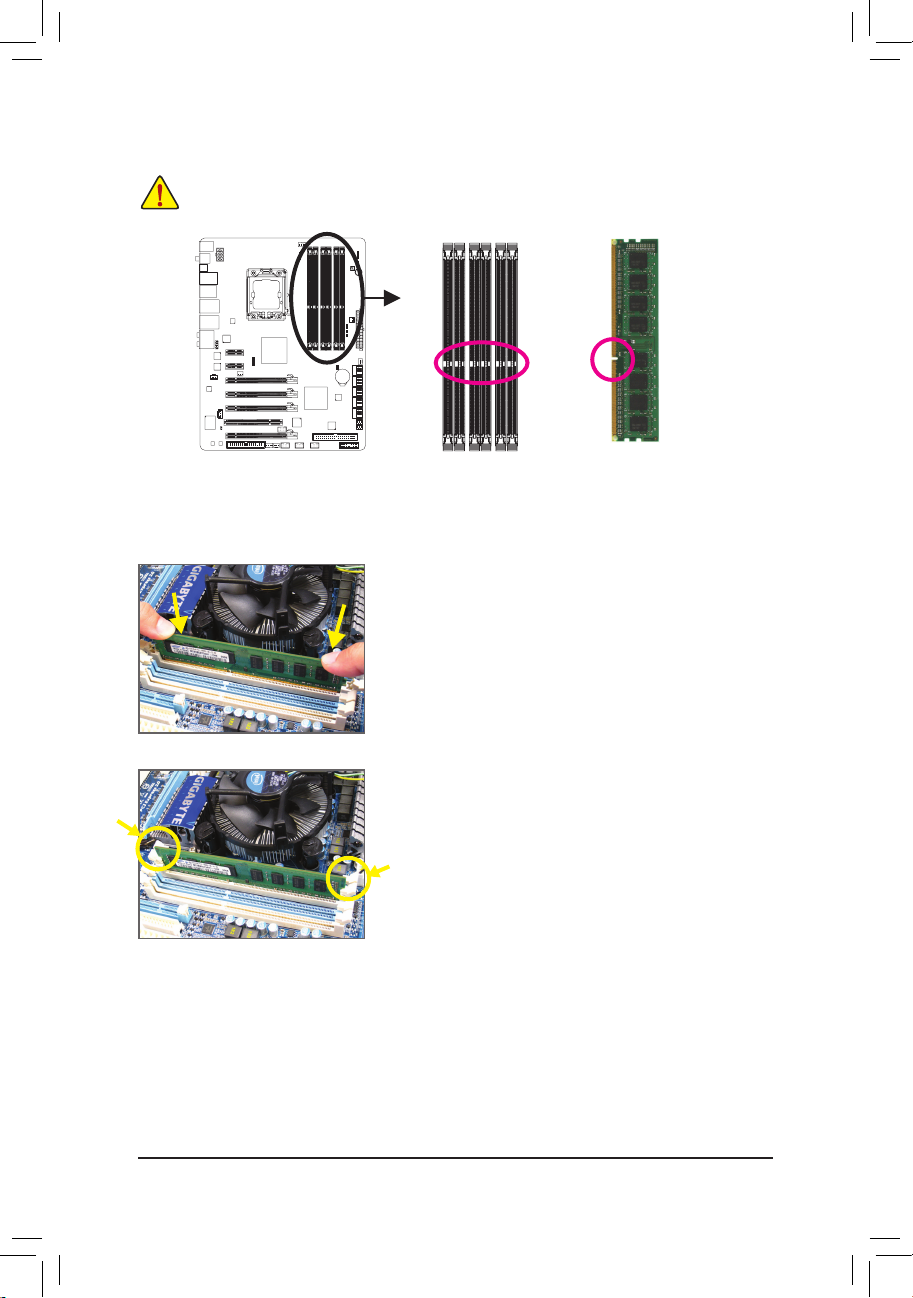
1-5-2 安装内存条
安装内存条前,请再次确认电源是关闭的,以避免造成内存的损坏。DDR3与D D R2并
不兼容也不兼容于DDR,安装前请确认是否为DDR3内存条。
凹痕
DDR3内存条
DD R3内存条上有一个凹痕,只能以一个方向安装至内存条插槽内。请依下列步骤将内存条
正确地安装于主板的内存插槽内。
步骤一:
确定好内存条的方向后,扳开内存条插槽两侧的卡扣,
将内存条放入插槽,双手按在内存条上边两侧,以垂直
向下平均施力的方式,将内存条向下压入插槽。
步骤二:
内存若确实地压入插槽内,两旁的卡扣便会自动向内卡
住内存条,并予以固定。
硬件安装 - 18 -
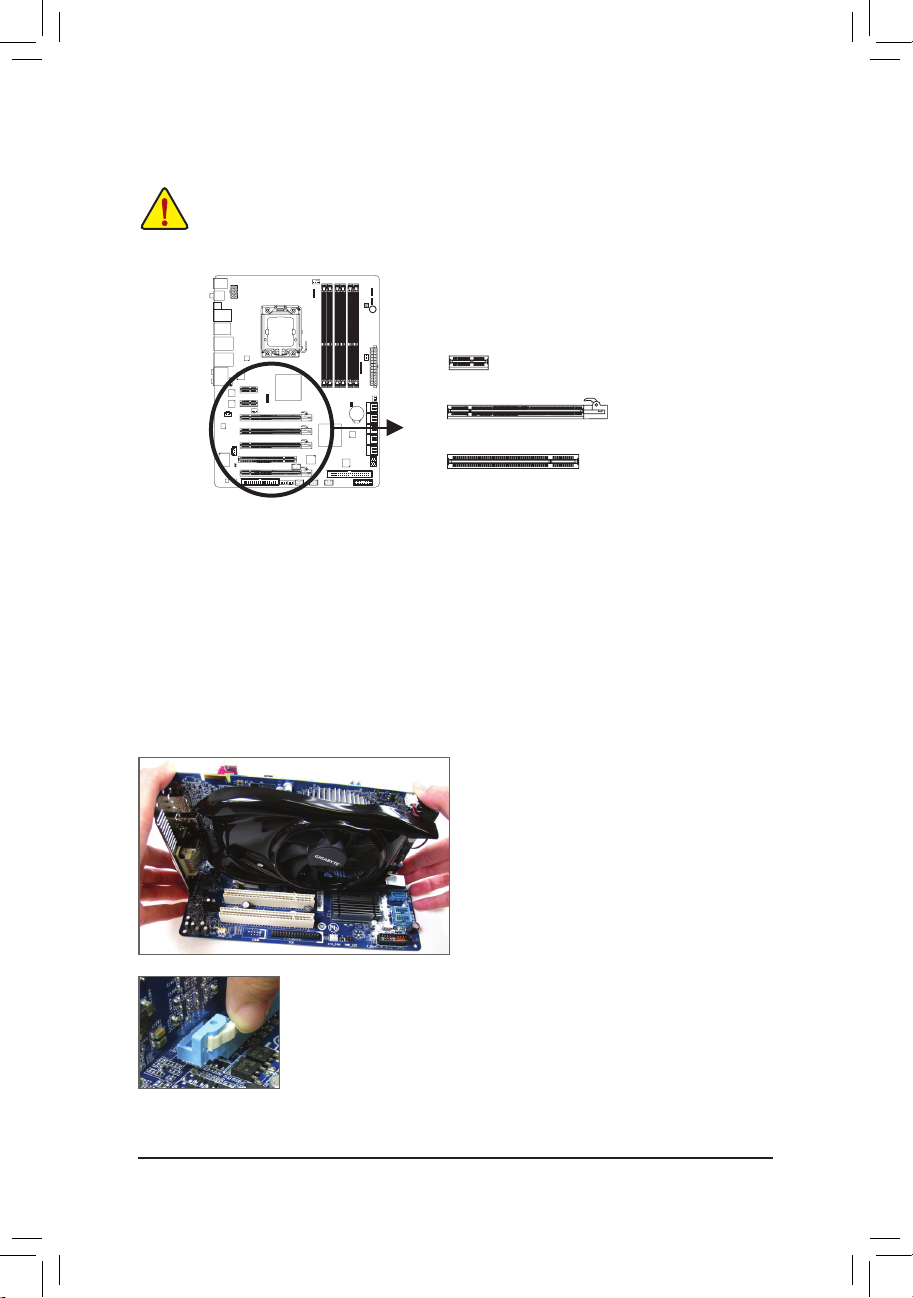
1-6 安装适配卡
在开始安装适配卡前,请注意以下的信息:
•
请确认所使用的适配卡规格是在此主板的支持范围,并请详细阅读适配卡的使用
手册。
•
在安装适配卡之前,请务必将电源关闭,以免造成毁损。
PCI Express x1插槽
PCI Express x16插槽
PCI插槽
请依下列步骤将适配卡正确地安装于主板的适配卡插槽内:
1. 先找到正确规格的适配卡插槽,再移除电脑机箱背面、插槽旁的金属挡板。
2. 将适配卡对齐插槽,垂直地向下压入插槽内。
3. 请确定适配卡的金手指已完全插入插槽内。
4. 将适配卡的金属挡板以螺丝固定于机箱内。
5. 安装完所有的适配卡后,再将电脑机箱盖上。
6. 开启电源,若有必要请至BIOS中设置各适配卡相关的设置。
7. 在操作系统中安装适配卡所附的驱动程序。
范例:安装/移除PCI Express显卡
•
移除显卡:
将PCI Express插槽尾端的白色卡扣向内压,即可移除显卡。
•
安装显卡:
以双手 按 在 显 卡 上 边 两 侧 , 垂 直 向 下 地
将显卡插入PCI Express插槽中。请确认显
卡与PCI Express插槽完全密合且不会左右
摇晃。
- 19 - 硬件安装

1-7 构建ATI CrossFireX™/NVIDIA SLI系统
A. 系统需求
- 2-Way CrossFireX/SLI技术目前支持操作系统Windows 7、Windows Vista、Windows XP
- 3-Way CrossFireX/SLI技术目前仅支持操作系统Windows 7、Windows Vista
- 具备两/三个PCI Express x16插槽且支持CrossFireX/SLI功能的主板以及其驱动程序
- 具备两/三张相同品牌、相同型号且支持CrossFireX/SLI功能的显卡以及其驱动程序
(目前支持3-Way CrossFireX技术的图形处理芯片:ATI Radeon HD 3800系列、ATI Radeon HD
4800系列及ATI Radeon HD 5800系列;目前支持3-Way SLI技术的图形处理芯片:NVIDIA 8800
GTX 、NVIDIA 8800 Ultra 、NVIDIA 9800 GTX、NVIDIA GTX 260及NVIDIA GTX 280。)
- 一/两个CrossFireX
- 电力足够的电源供应器(所需瓦特数,请参考显卡使用手册)
B. 连接显卡
步骤一:
参考「1-5安装适配卡」章节的步骤将两/三张显卡分别安装至主板上的两/三个PCI Express x16
插槽。(若要构建2-Way系统,建议将显卡安装在PCIEX16_1及PCIEX16_2插槽。)
(注)
/SLI连接器
步骤二:
将CrossFireX
(注)
/SLI连接器两端的插槽分别插入两/三张显卡上缘的金手指部分。
步骤三:
将显示器的接头接至安装于PCIEX16_1插槽上的显卡。
C. 设置显卡驱动程序
C-1. 启动CrossFireX设置
安装两张显卡时:
在操作系统中安装完
显卡的驱动程序后,
进入「Catalyst Control
C e n t e r」 。 浏 览 至
「CrossFire X」画面,
确认 「启用C ro ss Fi -
reX」已被选取。
C-2. 启动SLI设置
安装两张显卡时:
在操作系统中安装完
显卡的驱动程序后,
进入「NV IDIA控制面
板 」 。 浏 览 至 「 设
置SL I组态和Phys X」
画 面 , 确 认 已 启 用
Phy s X图 形处 理设备
加速功能以及SLI。
(注) 是否需要此连接器,依显卡而定。
启动Cros sFire X/SLI技术的步骤及驱动程序画面,可能会因不同显卡而异,详细信息
请参考显卡使用手册的说明。
安装三张显卡时:
浏览至「Cro ssF ir eX」
画 面 , 确 认 「 启 用
C ro ss Fi r e X」已被选
取, G P U组合请选择
「3 GPUs」。
安装三张 显卡 时:浏
览至「设置S LI组态和
PhysX」画面,确认已
启用PhysX图形处理设
备 加 速 功 能 以 及 3 向
SLI。
硬件安装 - 20 -
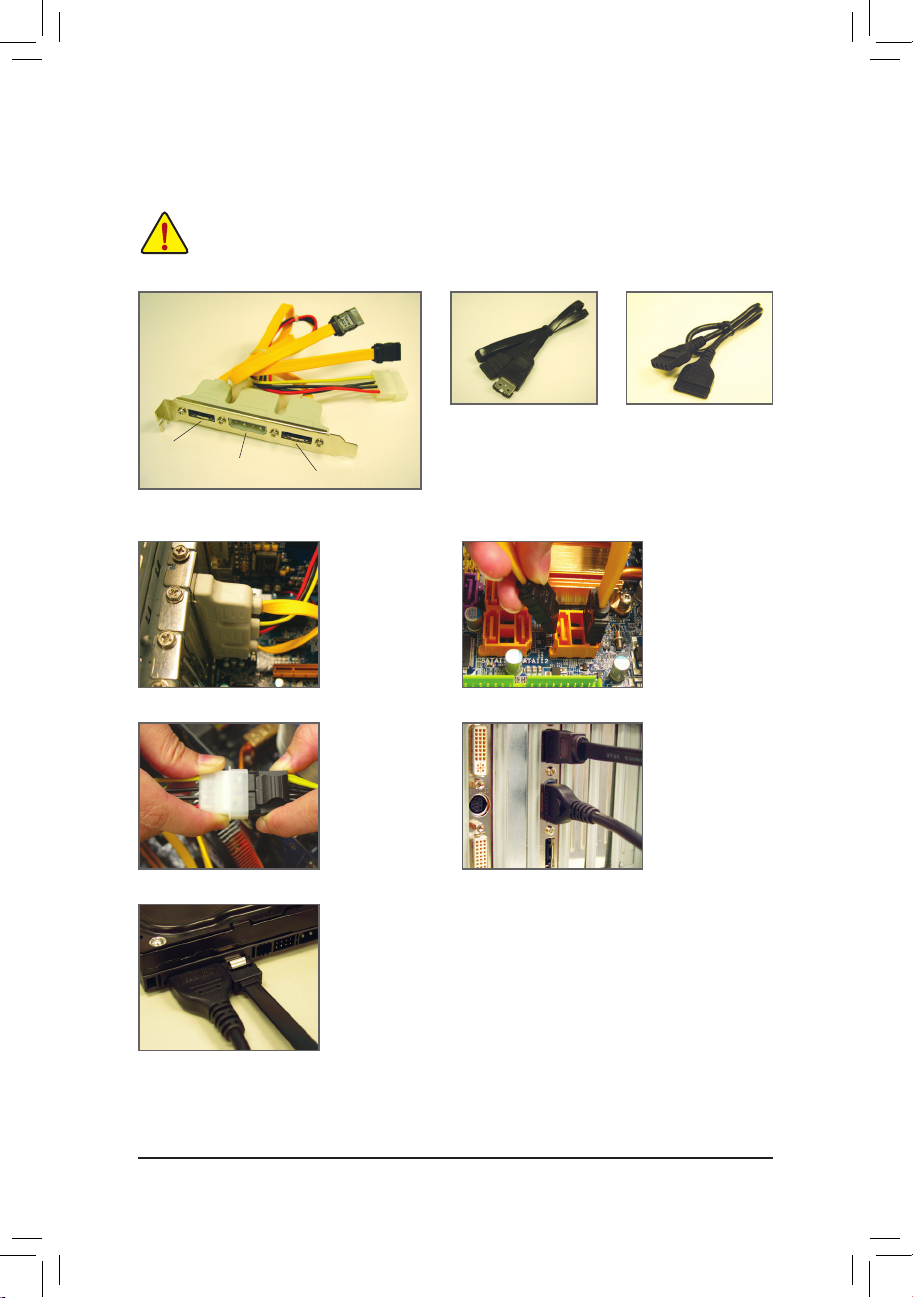
1-8 安装SATA扩展挡板
SATA扩展挡板可以将主板内的SATA插座延伸至机箱后方,方便您使用外接SATA设备。
•
要安装或移除SATA扩展挡板或SATA电源线时,电脑务必要关机并且关闭电源供应
器上的电源开关,以免造成设备的损毁。
•
安装SATA信号线及SATA电源线时,请确实地插紧至插座内。
SATA扩展挡板
外接式SATA
连接介面
电源插座
外接式SATA连接介面
请依下列步骤安装SATA扩展挡板:
步骤一:
找出机箱后方的适
配卡插槽空位,将
SATA扩展挡板以螺
丝固定住。
步骤三:
将S AT A 扩 展 挡 板
的 电 源 接 头 连 接
至电源供应器。
SATA信号线 SATA电源线
SATA扩展挡板配件包包含一组SATA扩展挡板、
一条SATA信号线及一条SATA电源线。
步骤二:
将S AT A 扩 展 挡 板
上 的 S A T A 连 接
线 插 入 主 板 上 的
SATA插座。
步骤四:
将S AT A 信 号 线 及
S ATA 电 源 线 , 分
别接至S AT A扩展
挡 板 上 的 外 接 式
S ATA 连 接 介 面 及
电源插座。
步骤五:
将SATA信号线及SATA电源线的另一端接至SATA设备。
若您的SATA设备为外接盒式,仅需连接SATA信号线,连接前请务
必先关闭外接盒的电源。
- 21 - 硬件安装
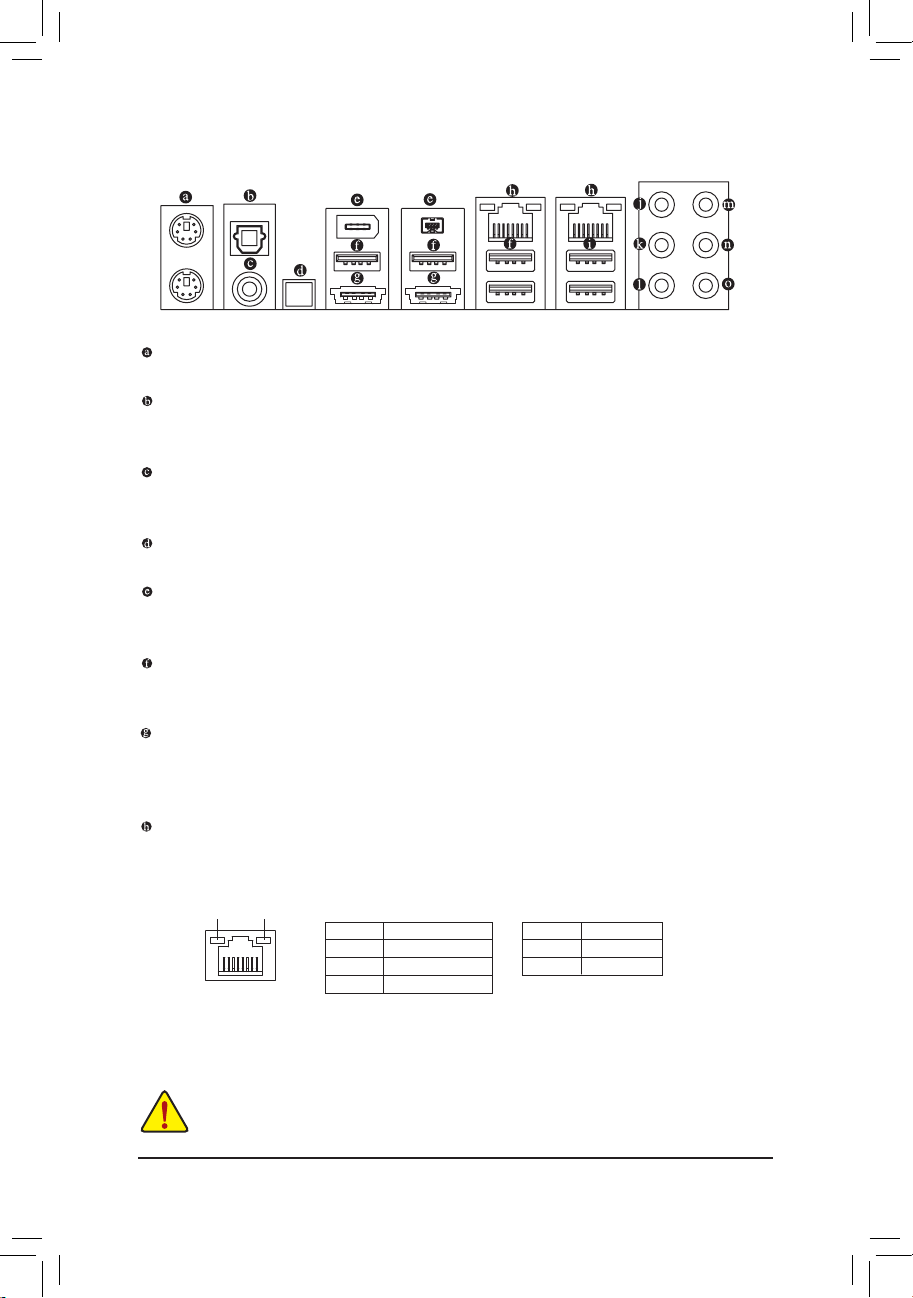
1-9 后方设备插座介绍
clr
CMOS
PS/2 键盘及PS/2鼠标插座
连接PS/2键盘及鼠标至此插座。在上面的是鼠标插座(绿色),下面的是键盘插座(紫色)。
S/PDIF光纤输出插座
此插座提供数字音频输出至具有光纤传输功能的音频系统,使用此功能时须确认您的
音频系统具有光纤数字输入插座。
S/PDIF同轴输出插座
此插座提供数字音频输出至具有同轴传输功能的音频系统,使用此功能时须确认您的
音频系统具有同轴数字输入插座。
清除CMOS数据按钮
此按钮提供清除CMOS设置值的功能。
IEEE 1394a连接端口
此连接端口支持IEE E 1394a规格,具有高速、高频宽及热插拔等功能。您可以连接IE EE
1394a设备至此连接端口。
USB 2.0/1.1 连接端口
此连接端口支持U SB 2.0/1.1规格,您可以连接U S B设备至此连接端口。例如:U SB键盘/
鼠标、USB打印机、U盘…等。
eSATA/USB Combo连接端口
此连接端口可同时支持SATA 3Gb/s及USB 2.0/1.1规格。您可以连接外接SATA设备或是连接
SATA连接端口培增器至此连接端口;或是连接USB设备,例如:USB键盘/鼠标、USB打印
机、U盘…等。
网络插座(RJ-45)
此网络插座是超高速以太网络(Gigabit Ethernet),提供连线至互联网,传输速率最高每秒
可达1 GB (1 Gbps)。网络插座指示灯说明如下:
连线/速度
指示灯
运行指示灯
网络插座
连线/速度指示灯:
灯号状态 说明
亮橘色灯 传输速率1 Gbps
亮绿色灯 传输速率100 Mbps
灯灭 传输速率10 Mbps
运行指示灯:
灯号状态 说明
闪烁 传输数据中
灯灭 无传输数据
•
要移除连接于各插座上的连接线时,请先移除设备端的接头,再移除连接至主板
端的接头。
•
移除连接线时,请直接拔出,切勿左右摇晃接头,以免造成接头内的线路短路。
硬件安装 - 22 -
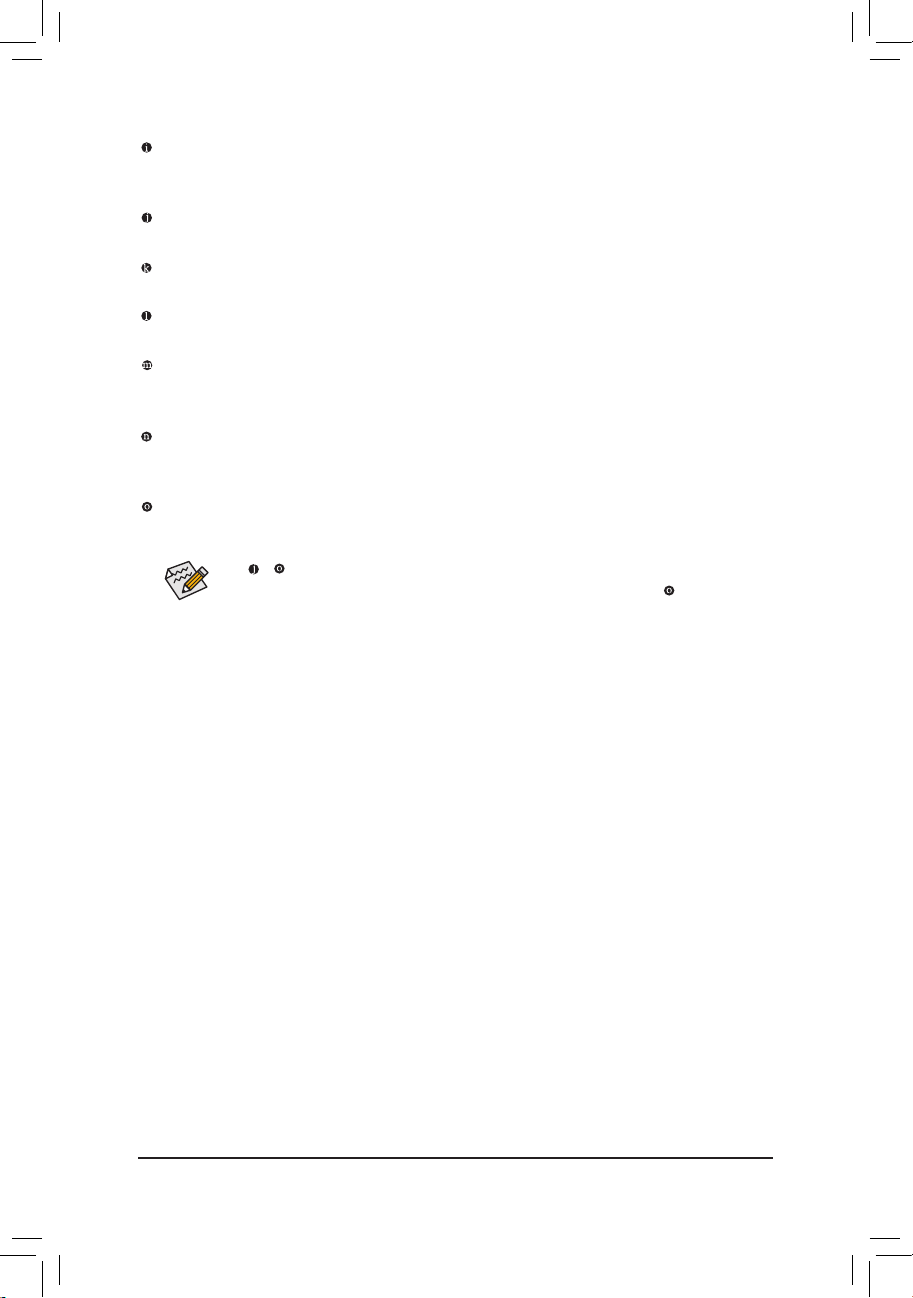
USB 3.0/2.0 连接端口
此连接端口支持USB 3.0规格,并可兼容于US B 2.0/1.1规格。您可以连接USB设备至此连
接端口。例如:USB键盘/鼠标、USB打印机、U盘…等。
中央及重低音输出(橘色)
此插孔在5.1/7.1声道音频输出模式中,可提供中央及重低音声道输出。
后喇叭输出(黑色)
此插孔在7.1声道音频输出模式中,可提供后置环绕声道输出。
侧喇叭输出(灰色)
此插孔在4/5.1/7.1声道音频输出模式中,可提供中置环绕声道输出声音。
音频输入(蓝色)
此插孔预设值为音频输入孔。外接光驱、随身听及其他音频输入设备可以接至此
插孔。
音频输出(绿色)
此插孔预设值为音频输出孔。在使用耳机或2声道音频输出时,可以接至此插孔来输出
声音。在4/5.1/7.1声道音频输出模式中,可提供前置主声道音频输出。
麦克风(粉红色)
此插孔为麦克风连接孔。麦克风必须接至此插孔。
以上 ~ 音频插孔除了可支持预设值所指定的设备外,也可以通过软件来改变
插孔定义,支持不同的音频设备类型,唯独麦克风仍必须连接至 的麦克风插孔
才有作用。详细的软件设置请参考第五章-「2/4/5.1/7.1声道介绍」的说明。
- 23 - 硬件安装
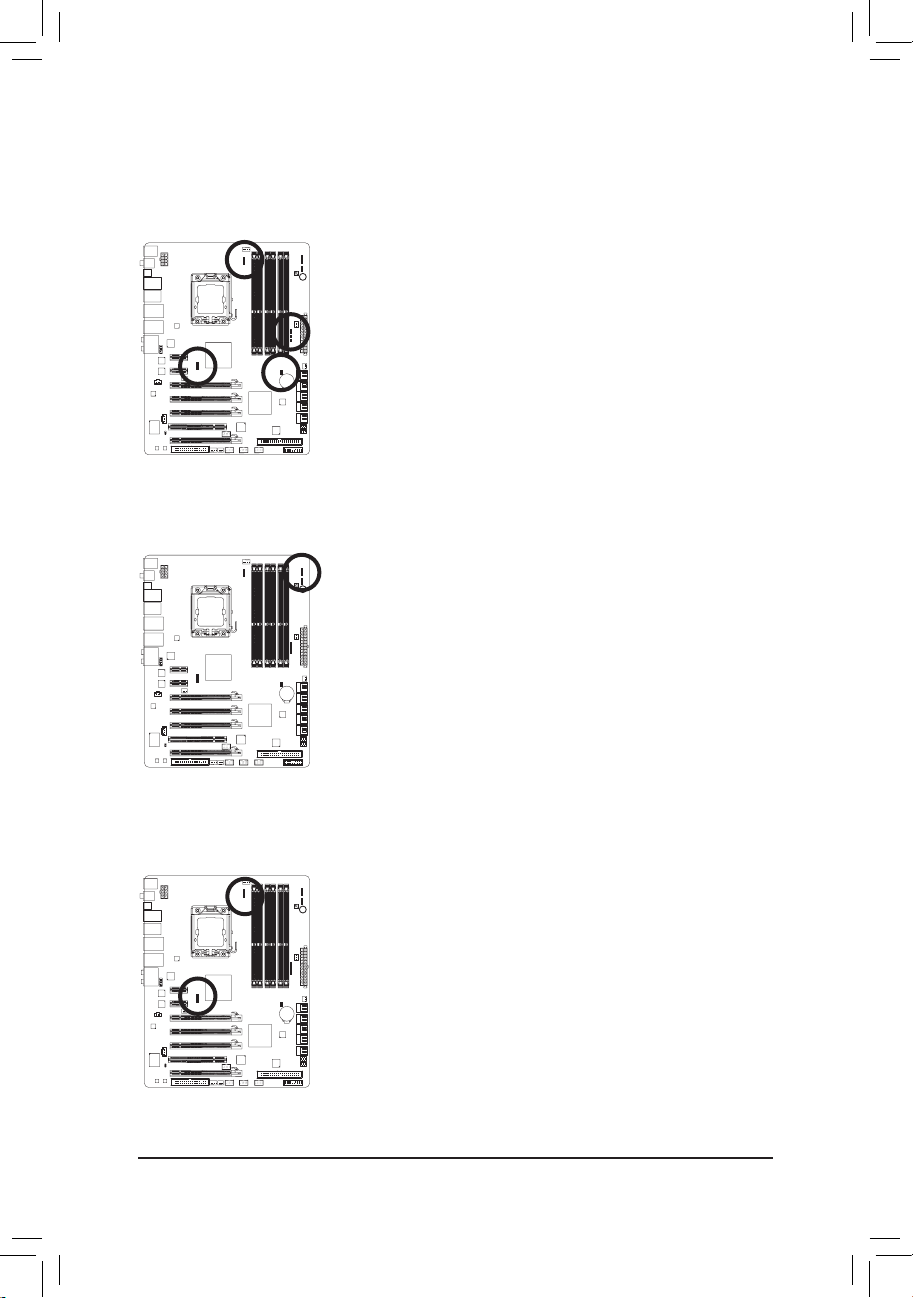
1-10 内建指示灯及按钮
超压指示灯
此主板内建的4组超压指示灯,可显示CPU、内存及南北桥芯片的超压幅度。
CPU Voltage
灯灭:无超压状态
L1:Level 1 (轻度,绿灯)
L2:Level 2 (中度,黄灯)
L3:Level 3 (重度,红灯)
NB Voltage
灯灭:无超压状态
L1:Level 1 (轻度,绿灯)
L2:Level 2 (中度,黄灯)
L3:Level 3 (重度,红灯)
超频指示灯
此主板内 建的C PU超频指示灯 可显示C PU的 超频幅 度,亮灯数目越多 表示C PU超频幅度
越大。
FREQ. LED
灯灭:无超频状态
F_LED1~F_LED5 :蓝灯
DDR Voltage
灯灭:无超压状态
L1:Level 1 (轻度,绿灯)
L2:Level 2 (中度,黄灯)
L3:Level 3 (重度,红灯)
SB Voltage
灯灭:无超压状态
L1:Level 1 (轻度,绿灯)
L2:Level 2 (中度,黄灯)
L3:Level 3 (重度,红灯)
温度指示灯
此主板内建的2组温度指示灯可显示CPU及北桥芯片的温度状态。温度低于60度时,指示灯
为全灭状态;61~80度时,绿色指示灯会点亮;若超过80度时,则红色指示灯会点亮。
CPU TEMP
灯灭:60度以下
L1:61~80度(绿灯)
L2:超过80度(红灯)
硬件安装 - 24 -
NB TEMP
灯灭:60度以下
L1:61~80度(绿灯)
L2:超过80度(红灯)
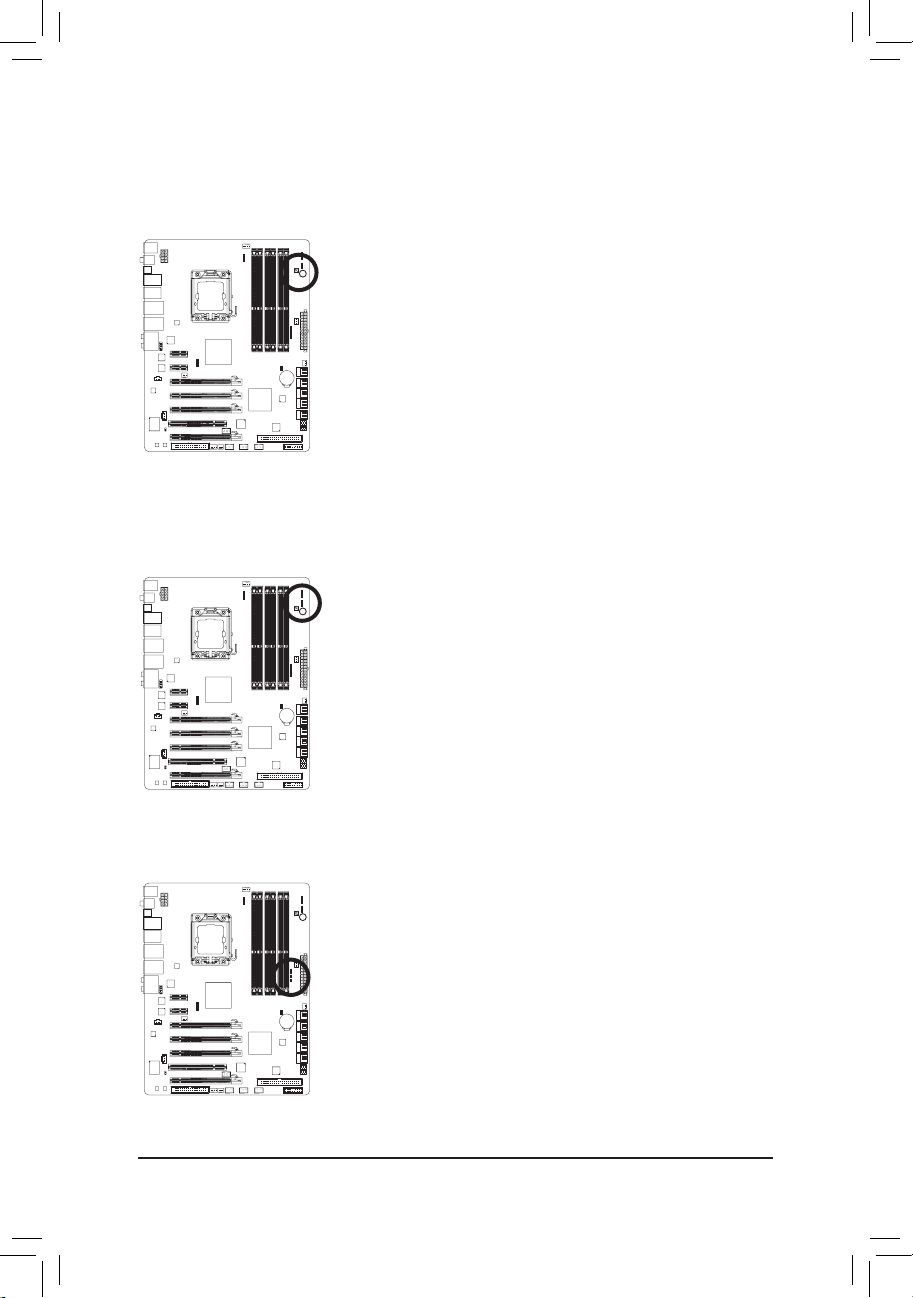
快速按钮
此主板内建两颗快速按钮,包含电源按钮及系统重置按钮。电源按钮及系统重置按钮可方
便用户在裸机状态并且欲更换系统配备或做系统测试时,快速地开关电脑或是重新开机。
PW_SW:电源开关
RST_SW:系统重置开关
相数指示灯(PHASE LED)
通过此指示灯的灯数可以知道CPU负载轻重。指示灯亮的越多,表示CPU的负载越大。欲启
动相数指示灯的动态显示功能,请先启动动态节能引擎™ 2 ,详细介绍请参考第四章-「动
态节能引擎™ 2 介绍」的说明。
北桥相数指示灯(NB PHASE LED)
通过此指示灯的灯数可以知道北桥负载轻重。指示灯亮的越多,表示北桥的负载越大。
- 25 - 硬件安装
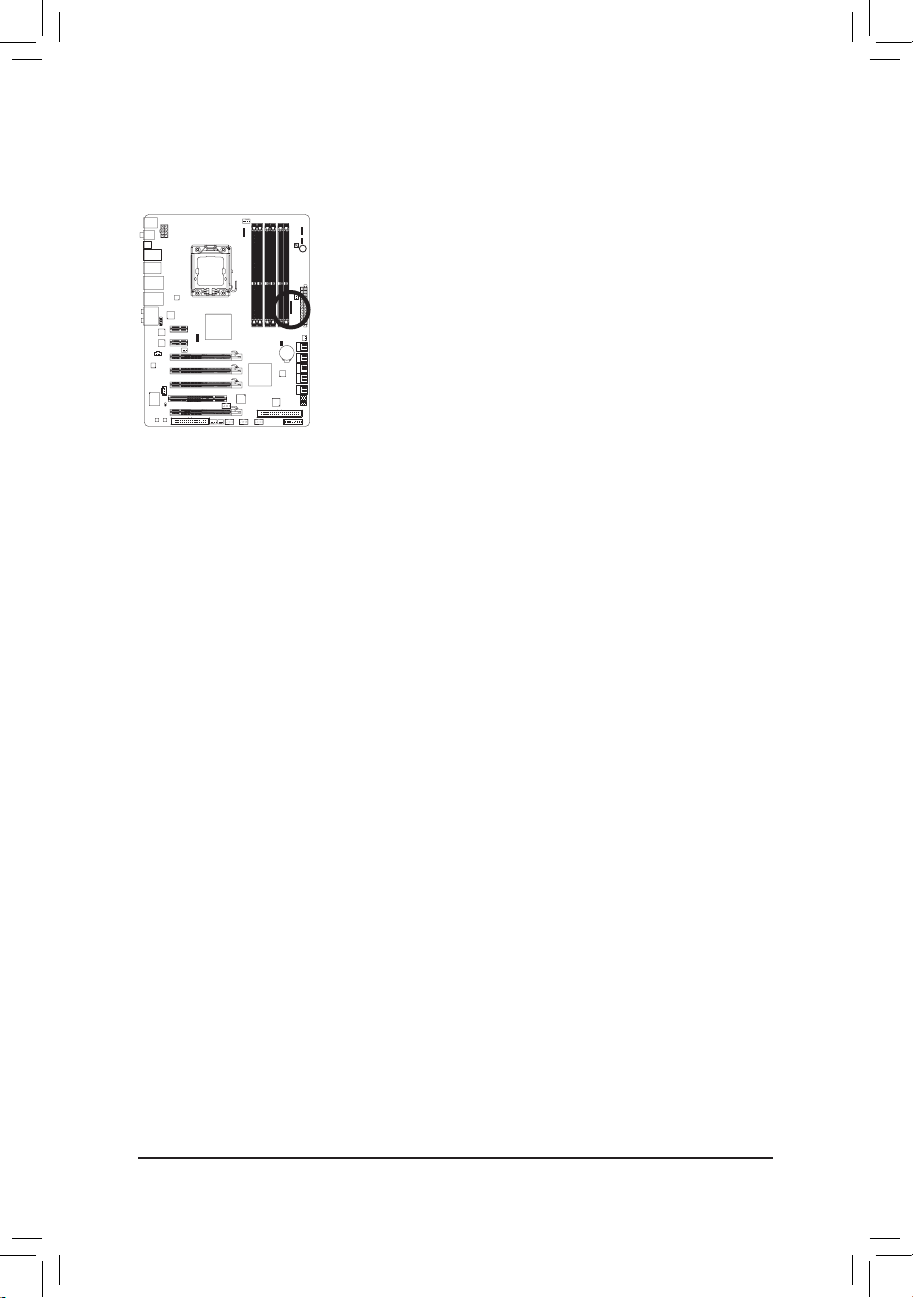
内存条相数指示灯(DDR PHASE LED)
通过 此 指 示灯的灯数可 以 知 道内存条负载 轻 重 。指示灯亮的 越 多 , 表示内存条 的 负 载
越大。
硬件安装 - 26 -
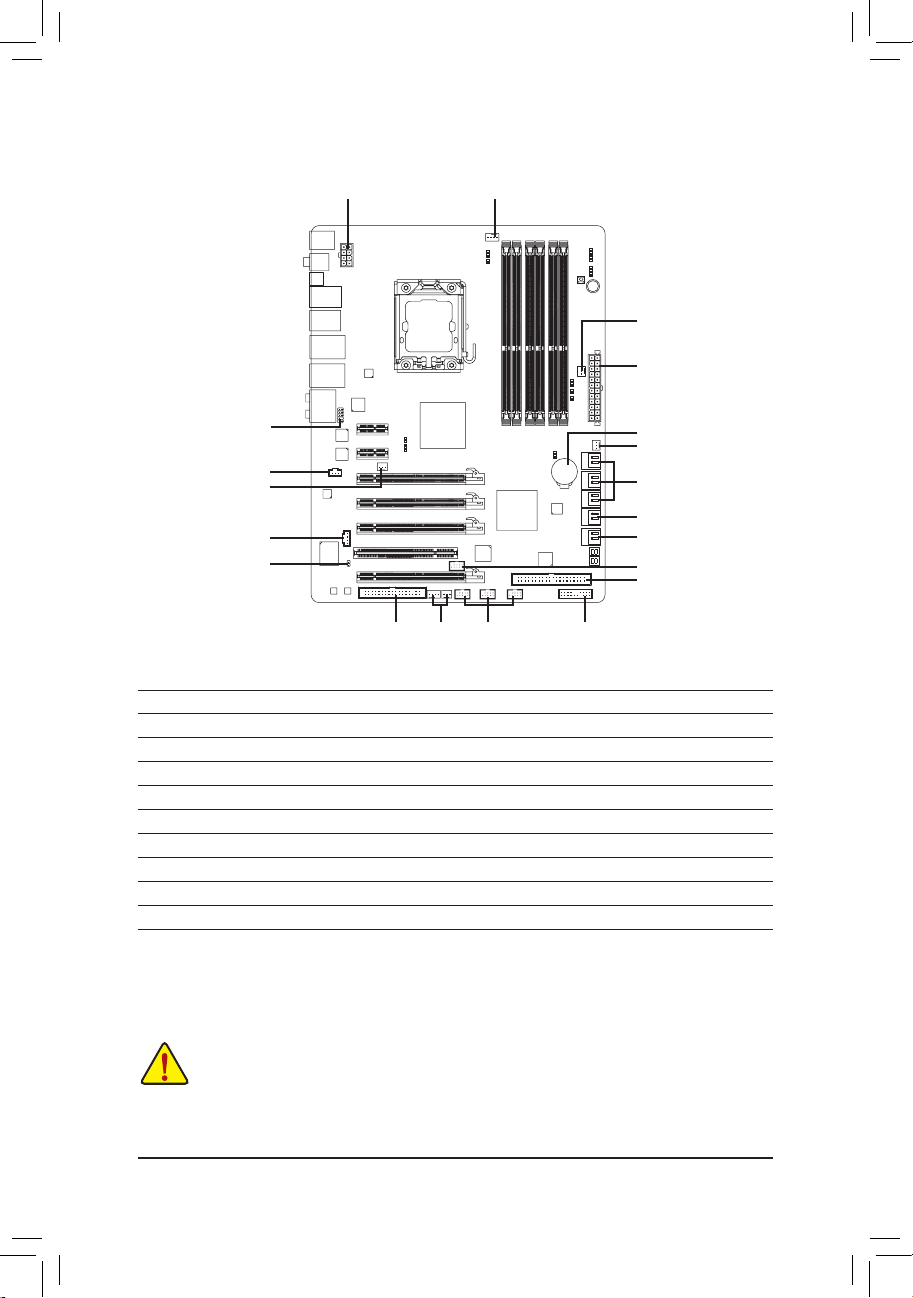
1-11 插座及跳线介绍
14
16
6
15
17
1) ATX_12V_2X
2) ATX
3) CPU_FAN
4) SYS_FAN1/2/3
5) PWR_FAN
6) NB_FAN
7) FDD
8) IDE
9) SATA2_0/1/2/3/4/5
10) GSATA2_8/9
1
7
3
5
2
12
4
9
11
10
19
8
18
4
13
11) GSATA3_6/7
12) BAT
13) F_PANEL
14) F_AUDIO
15) CD_IN
16) SPDIF_I
17) SPDIF_O
18) F_USB1/F_USB2/F_USB3
19) F_1394
连接各种外接硬件设备时,请注意以下的信息:
•
请先确认所使用的硬件设备规格与欲连接的插座符合。
•
在安装各种设备之前,请务必将设备及电脑的电源关闭,并且将电源线自插座中
拔除,以免造成设备的毁损。
•
安装好设备欲开启电源前,请再次确认设备的接头与插座已紧密结合。
- 27 - 硬件安装
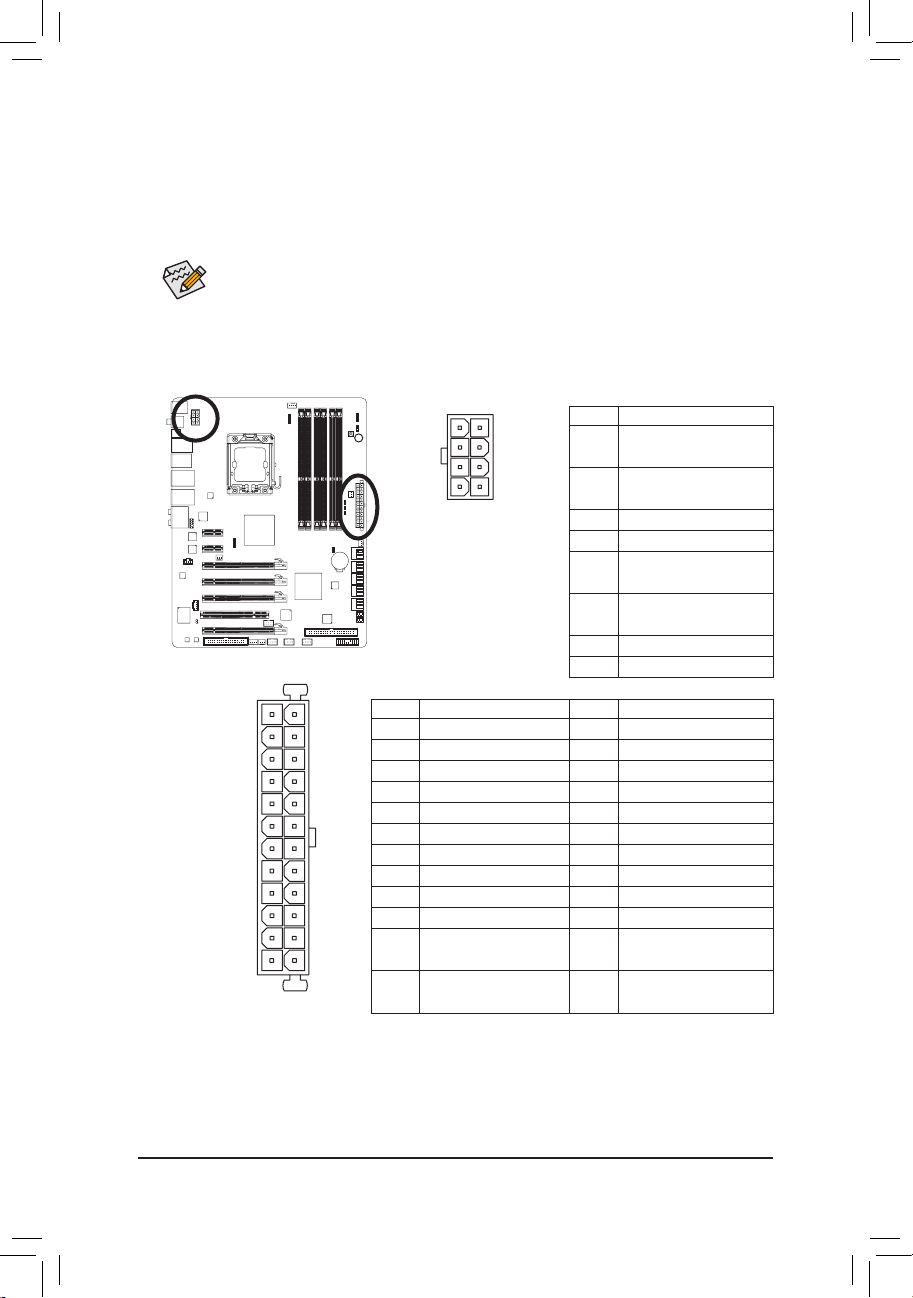
1/2) ATX_12V_2X/ATX (2x4-pin 12V电源插座及2x12-pin主电源插座)
通过电源插座可使电源供应器提供足够且稳定的电源给主板上的所有元件。在插入电
源插座前,请先确定电源供应器的电源是关闭的,且所有设备皆已正确安装。电源插
座有防呆设计,确认正确的方向后插入即可。
12V电源插座主要是提供CPU电源,若没有接上12V电源插座,系统将不会启动。
•
如果您要安装Intel® Extreme Edition系列的CPU (130瓦以上)在此主板上,CPU厂商
建议您最好使用有提供2x4-pin 12V的电源供应器。
•
为因应扩展需求,建议您使用输出功率大的电源供应器(500瓦或以上),以供应
足够的电力需求。若使用电力不足的电源供应器,可能会导致系统不稳或无法
开机。
ATX_12V_2X:
接脚 定义
1 接地脚(仅供2x4-pin的
电源接头使用)
2 接地脚(仅供2x4-pin的
电源接头使用)
3 接地脚
4 接地脚
5 +12V (仅供2x4-pin的
电源接头使用)
6 +12V (仅供2x4-pin的
电源接头使用)
7 +12V
8 +12V
接脚 定义
13 3.3V
14 -12V
15 接地脚
16 PS_ON (soft On/Off)
17 接地脚
18 接地脚
19 接地脚
20 -5V
21 +5V
22 +5V
23 +5V (仅供2x12-pin的
电源接头使用)
24 接地脚(仅供2x12-pin的
电源接头使用)
ATX
8
5
ATX:
2412
131
接脚 定义
1 3.3V
2 3.3V
3 接地脚
4 +5V
5 接地脚
6 +5V
7 接地脚
8 Power Good
9 5VSB (stand by +5V)
10 +12V
11 +12V (仅供2x12-pin的
电源接头使用)
12 3.3V (仅供2x12-pin的
电源接头使用)
4
1
ATX_12V_2X
硬件安装 - 28 -
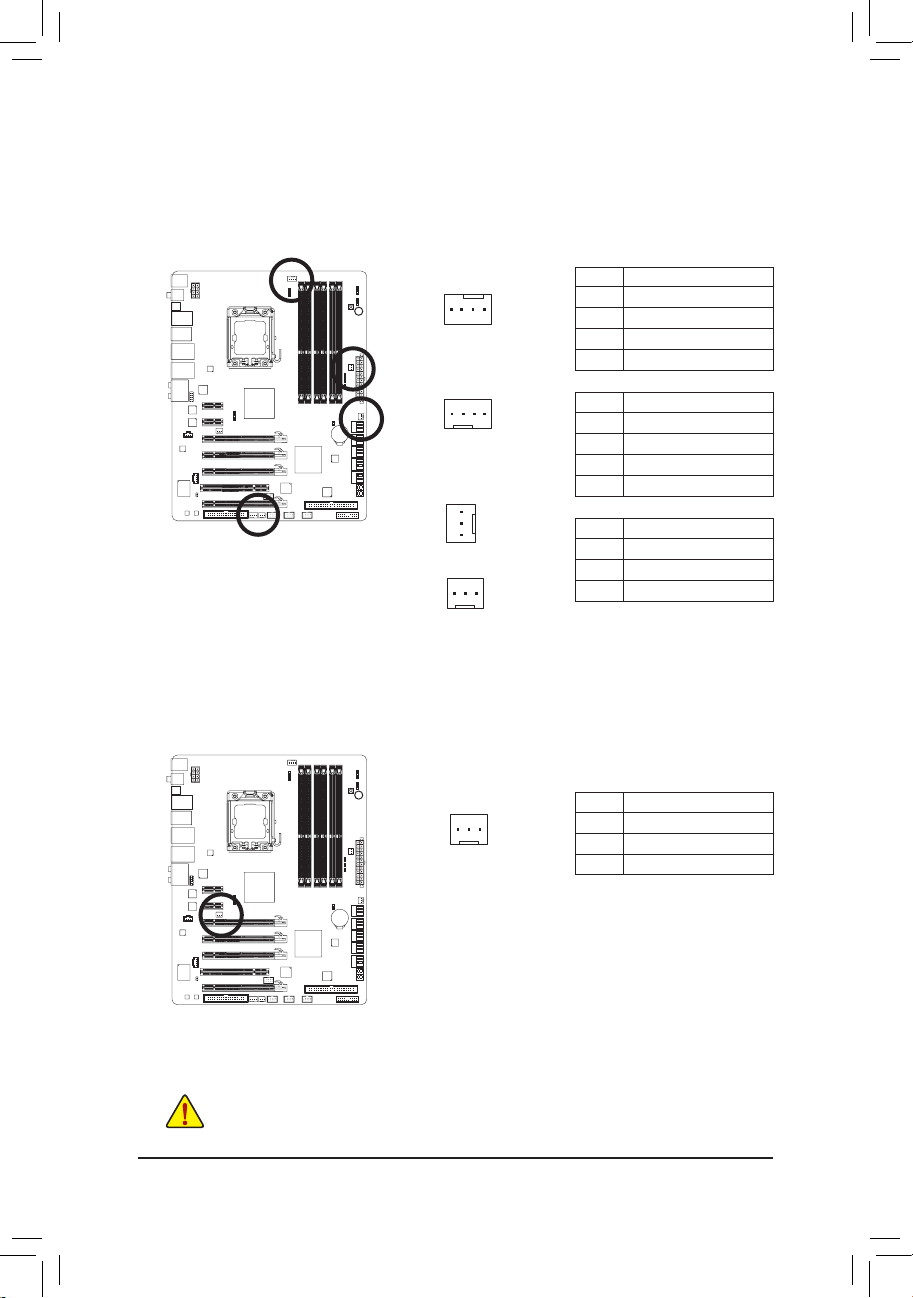
3/4/5) CPU_FAN/SYS_FAN1/SYS_FAN2/SYS_FAN3/PWR_FAN (散热风扇电源插座)
DEBUG
PORT
此主板的CPU_FAN及SYS_FAN2散热风扇电源接头为4-pin,SYS_FAN1、SYS_FAN3及PWR_
FAN为3-pin。电源接头皆有防呆设计,安装时请注意方向(黑色线为接地线)。此主板支持
CP U风扇控制功能,须使用具有转速控制设计的C PU散热风扇才能使用此功能。建议您
于机箱内加装系统散热风扇,以达到最佳的散热性能。
CPU_FAN:
接脚 定义
1
CPU_FAN
1
SYS_FAN2
1
SYS_FAN1/PWR_FAN
1
SYS_FAN3
1 接地脚
2 +12V /速度控制脚
3 转速检测脚
4 速度控制脚
SYS_FAN2:
接脚 定义
1 接地脚
2 +12V /速度控制脚
3 转速检测脚
4 保留
SYS_FAN1/SYS_FAN3/PWR_FAN:
接脚 定义
1 接地脚
2 +12V
3 转速检测脚
6) NB_FAN (北桥芯片散热风扇电源插座)
北桥芯片散热风扇的电源线请连接至此插座,电源接头皆有防呆设计,安装时请注意
方向。大部分散热风扇的电源接头中红色线是正极,一定要接到+12V;黑色线则是接
地线。
接脚 定义
1
•
请务必接上散热风扇的电源插座,以避免CPU、北桥芯片及系统处于过热的工
1 接地脚
2 +12V
3 无作用
作环境,若温度过高可能导致CPU、北桥芯片烧毁或是系统死机。
•
这些散热风扇电源插座并非跳线,请勿放置跳帽在针脚上。
- 29 - 硬件安装
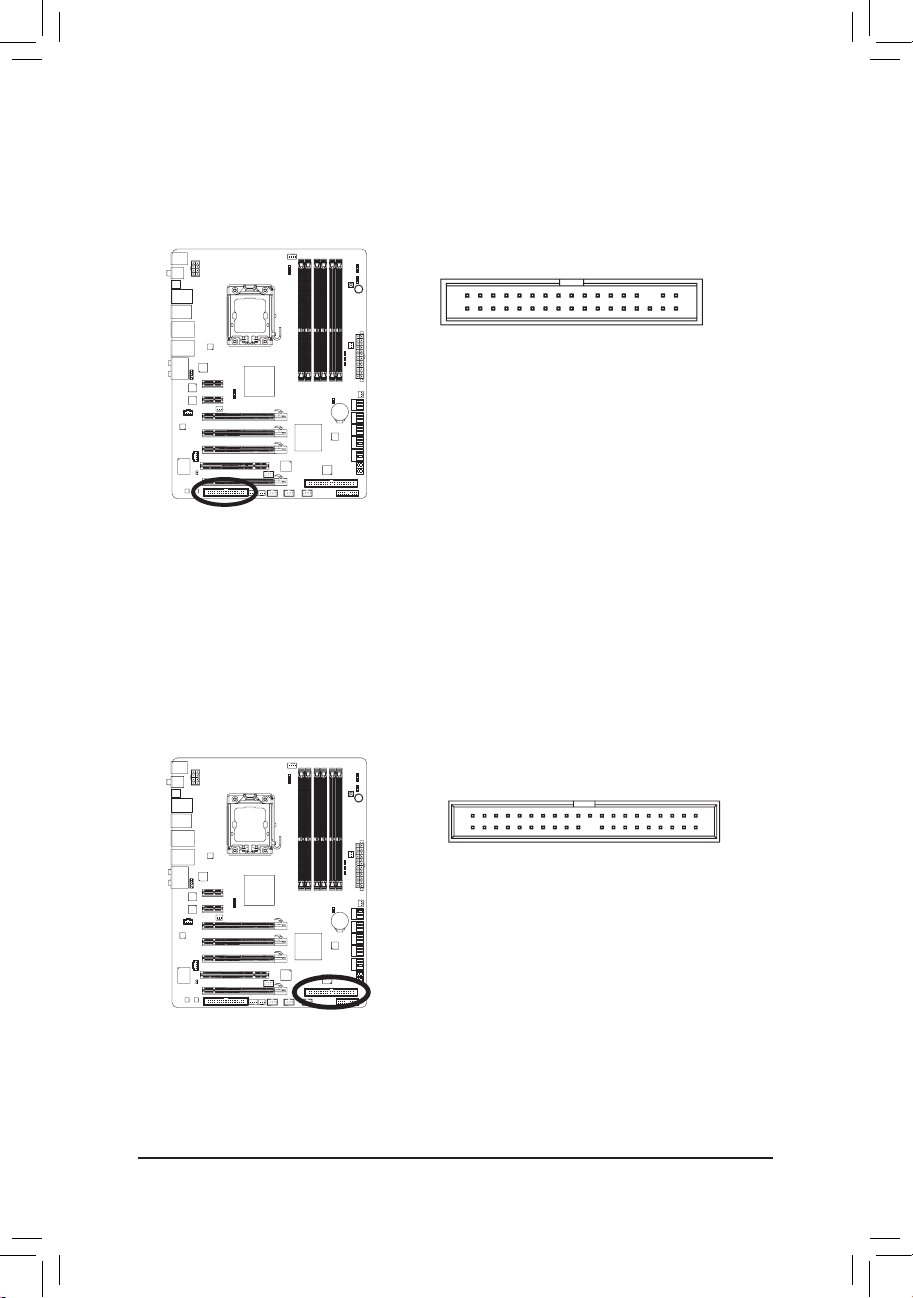
7) FDD (软驱插座)
此插座用来连接软驱。可连接的软驱类型有:360 KB、720 KB、1.2 MB、1.44 MB及2.88 MB。连
接软驱前请先确认插座及排线第一针脚的位置。通常排线会以不同颜色来标示出第一针脚
位置。软驱排线为选购配件,您可以联系当地代理商购买。
33
34
1
2
8) IDE (IDE插座)
通过IDE排线此插座最多可连接两个IDE设备(例如:硬盘或光驱等)。连接前请确认插座
上防呆缺口的位置。如果连接了两个IDE设备,请记得设置两个设备的主从关系(Mast er/
Slave)。(详细设置请参考IDE设备厂商所提供的说明)。
139
硬件安装 - 30 -
240
